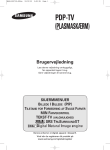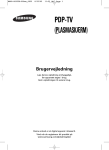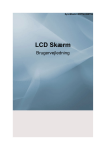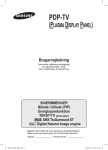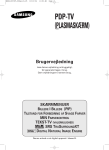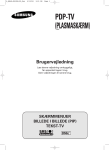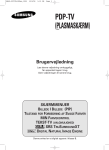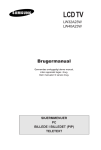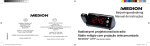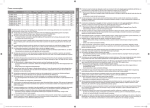Download Samsung PS-42S5S Brugervejledning
Transcript
BN68-00827G-00Dan_0502
5/2/05
9:45 PM
Page 1
PDP-TV
(PLASMASKÆRM)
Brugervejledning
Læs denne vejledning omhyggeligt,
før apparatet tages i brug.
Gem vejledningen til senere brug.
SKÆRMMENUER
BILLEDE I BILLEDE (PIP)
TILSTAND FOR FORBEDRING AF SVAGE FARVER
MIN FARVEKONTROL
TEKST-TV (VALGMULIGHED)
SRS TRUSURROUNDXT
Digital Natural Image engine
Denne enhed er et digital apparat i klasse B.
Vind når du registrerer dit produkt på
www.samsung.com/global/register
BN68-00827G-00Dan_0502
5/2/05
9:45 PM
Page 2
Brugsanvisninger
◆ Indbrænding af skærmbillede
Lad ikke et stillbillede (f.eks. i et computerspil eller ved tilslutning af en PC) blive stående på
plasmaskærmen i mere end to timer, da der ellers kan opstå en indbrænding af billedet. Denne
billedindbrænding kaldes også "screen burn". For at undgå dette skal lysstyrken og kontrasten ved
visning af et stillbillede reduceres.
◆ Højde
Plasmaskærmen fungerer normalt kun ved højder på under 2000 m. over havoverfladen. Den kan
fungere unormalt ved højder på over 2000 m. og bør derfor ikke anvendes i disse højder.
◆ Varme oven på PDP-TV'et
Den øverste side af produktet kan være varm efter længere tids brug, da der afgives varme fra panelet
gennem ventilationshullet i den øverste del af produktet.
Dette er normalt og angiver ikke en mangel eller driftsfejl i produktet.
Børn bør imidlertid forhindres i at røre ved den øverste del af produktet.
◆ Produktet laver en "klakkende" lyd.
En "klakkende" lyd kan være forårsaget af, at produktet trækker sig sammen eller udvider sig på grund
af ændringer i det omgivende miljø, såsom ændringer i temperatur eller fugtighed. Dette er normalt og
ikke en fejl ved enheden.
◆ Cellefejl
PDP-TV'et anvender et panel, der består af 1.230.000 (SD-niveau) til 3.150.000 (HD-niveau) pixels,
hvilket kræver avanceret teknologi at producere. Der kan imidlertid været nogle få lyse eller mørke
pixels på skærmen. Disse pixels har ingen indflydelse på produktets ydeevne.
◆ Undgå at betjene TV'et ved temperaturer under 5°C
◆ Et still-billede, der vises for længe, kan forårsage permanent skade på plasmaskærmen
Hvis du ser på PDP-TV'et i formatet 4:3 i længere tid ad gangen, kan det
medføre, at der vises kanter i venstre og højre side samt midt på skærmen som
følge af forskel i skærmens lysafgivelse.
Afspilning af en DVD eller en spilkonsol kan medføre lignende resultat på
skærmen. Beskadigelse forårsaget af ovenstående dækkes ikke af forsikringen.
◆ Efterbillede på skærmen.
Visning af still-billeder fra videospil og pc i en længere periode kan give delvise efterbilleder.
For at forhindre dette kan du reducere ‘lysstyrke’ og ‘kontrast’, når du afspiller still-billeder.
◆ Garanti
- Garantien dækker ikke defekter forårsaget af billedindbrænding.
- Screen burn dækkes ikke af garantien.
◆ Installation
Kontakt et autoriseret servicecenter, når enheden skal installeres på steder med særligt meget støv,
med høje eller lave temperaturer, med høj fugtighed, hvor kemiske opløsninger anvendes, og hvor
skærmen er tændt hele tiden som f.eks. i lufthaven, jernbanestationer osv.
Såfremt dette ikke gøres, kan det medføre alvorlig beskadigelse af din enhed.
Dansk - 2
t
BN68-00827G-00Dan_0502
5/2/05
9:45 PM
Page 3
Kontrol af medfølgende dele
Solgt separat
S-VIDEO-kabel
Brugervejledning
HDMI-kabel
Antennekabel
Fjernbetjening/
AAA-batterier
Komponentkabler
(RCA)
d
g
PC-kabel
Netledning
SCART-kabel
PC-audio-kabel
HDMI/DVI-kabel
m
Dansk - 3
BN68-00827G-00Dan_0502
5/2/05
9:45 PM
Page 4
Indhold
◆ FORORD
■
Brugsanvisninger...........................................................................................
2
◆ TILSLUTNING OG KLARGØRING AF SKÆRMEN
■
■
■
■
■
■
■
■
■
■
■
Kontrolpanel ..................................................................................................
Fjernbetjening................................................................................................
Udskiftning af fjernbetjeningens batterier ......................................................
Montering af soklen .......................................................................................
Montering af plasmaskærmen på vægbeslaget ............................................
Tilslutning til antenne eller kabelnetværk ......................................................
Tilslutning af en satellitmodtager eller decoder .............................................
Sådan tænder og slukker du for fjernsynet....................................................
Lær fjernbetjeningen at kende.......................................................................
Plug & Play-funktionen ..................................................................................
Valg af sprog .................................................................................................
6
8
9
9
10
12
12
13
14
15
16
◆ INDSTILLING AF KANALERNE
■
■
■
■
■
■
■
■
Automatisk lagring af kanaler ........................................................................
Manuel lagring af kanaler ..............................................................................
Fravælgelse af uønskede kanaler .................................................................
Sortering af de lagrede kanaler .....................................................................
Navngivning af kanaler ..................................................................................
Spærring af kanaler .......................................................................................
Brug af funktionen LNA (Low Noise Amplifier) ..............................................
Finindstilling af kanaler ..................................................................................
17
18
20
21
22
23
24
25
◆ BRUG AF SKÆRMEN
■
■
■
■
■
■
■
■
■
■
■
■
■
■
■
■
■
Visning af information ....................................................................................
Ændring af billedstandard..............................................................................
Tilpasning af billedindstillingerne...................................................................
Indstilling af billede (PC-tilstand) ...................................................................
Valg af billedformat........................................................................................
Se DNIe-demonstrationen .............................................................................
Fastfrysning af det aktuelle billede ................................................................
Indstilling af Min farvestyring - (Let og hurtig adgang)...................................
Indstilling af Min farvestyring - (Kontrol af detaljer) .......................................
Indstilling af blå baggrund..............................................................................
Anvendelse af funktionen Forbedring af svage farver ...................................
Brug af energibesparelsesfunktionen ............................................................
Visning af billede-i-billede (PIP).....................................................................
Brug af funktionen Digital NR (støjreduktion) ................................................
Undgå skærmindbrænding ..............................................................................
Reducering af konsekvenserne af skærmindbrænding......................................
Ændring af lydstandard .................................................................................
Dansk - 4
26
26
27
28
30
31
31
32
33
34
35
36
37
40
41
42
43
BN68-00827G-00Dan_0502
5/2/05
9:45 PM
Page 5
Indhold (fortsat)
◆ BRUG AF SKÆRMEN (fortsat)
■
■
■
■
■
■
■
■
■
■
■
Tilpasning af lydindstillingerne.......................................................................
Automatisk justering af lydstyrken .................................................................
Indstilling af TruSurround XT.........................................................................
Valg af intern lydfrakobling ............................................................................
Indstilling af lyd på melodi .............................................................................
Valg af lydtilstand (afhængigt af modellen) ...................................................
Indstilling og visning af klokkeslæt ................................................................
Indstilling af sleep-timer.................................................................................
Sådan tændes og slukkes fjernsynet automatisk ..........................................
Visning af signal fra ekstern kilde ..................................................................
Videreføring af et indgangssignal til en ekstern udgang................................
44
44
45
46
46
47
48
49
50
52
53
◆ BRUG AF TEKST-TV
■
■
■
■
Tekst-TV ........................................................................................................
Visning af Tekst-TV .......................................................................................
Valg af visninger ............................................................................................
Valg af en bestemt side på Tekst-TV ............................................................
54
55
56
57
◆ YDERLIGERE OPLYSNINGER OG TILSLUTNINGER
■
■
■
■
■
■
■
■
■
■
■
Tilslutning til eksterne ind-/udgange ..............................................................
Tilslutning til AV-udgang................................................................................
Tilslutning til RCA-indgangen ........................................................................
Tilslutning til S-Video-indgang .......................................................................
Tilslutning til komponentindgangen ...............................................................
Tilslutning til PC-indgang...............................................................................
Tilslutning til HDMI-indgang...........................................................................
Tilslutning til den HDMI/DVI-kompatible ........................................................
Tilslutning af hjemmeteatersystem ................................................................
Installation af PC-software (kun Windows)....................................................
Indgangstilstand (PC) ....................................................................................
58
59
60
60
61
61
62
62
63
64
65
◆ ANBEFALINGER FOR BRUG
■
■
Programmering af fjernbetjeningen til andre komponenter ...........................
- Koder til brug af fjernbetjeningen til videobåndoptageren. ..........................
- Koder til brug af fjernbetjeningen til set-top-boksen (CATV) .......................
- Koder til brug af fjernbetjeningen til DVD-afspilleren...................................
Fejlfinding: Før du tilkalder serviceteknikere .................................................
Symboler
Tryk
☛
Vigtigt
➢
Bemærk
Dansk - 5
66
67
67
67
68
BN68-00827G-01Dan_0510
5/10/05
7:31 PM
Page 6
Kontrolpanel
➢
Den faktiske udformning af dit fjernsyn kan være anderledes. Det
afhænger af modellen.
➢
Fjernsynets forside
a)
b
Højttaler
c)
d
a) Knappen SOURCE
e) Knappen
Vælg den eksterne indgangskilde.
b) Knappen MENU
f) Knappen
Viser skærmmenuen.
c) Knapperne
(+, -)
(
(POWER)
Strømindikator
,
- Sluk: Blå
- Tænd: Fra
)
g) Fjernbetjeningssensor
Vælg kanaler.
Ret fjernbetjeningen mod dette sted på fjernsynet.
➢
◆ Du kan bruge knapperne C/P.
afhængigt af modellen.
(
,
) til at tænde for fjernsynet, når det er i standby-tilstand
◆ Knapperne
(+, -) og C/P.
fjernbetjeningen.
(
,
) har samme funktion som knapperne ▲/▼/œ/√ på
◆ Hvis fjernbetjeningen ikke længere fungerer, eller du har mistet den, kan du bruge knapperne på
fjernsynets kontrolpanel.
Dansk - 6
e)
Tryk på knappen for at tænde og slukke fjernsynet.
Reguler lydstyrken.
d) Knapperne C/P.
(ENTER)
Bekræft dit valg (Gem eller Enter).
➢
➢
BN68-00827G-00Dan_0502
5/2/05
9:45 PM
Page 7
Kontrolpanel (fortsat)
➢
Den faktiske udformning af dit fjernsyn kan være anderledes. Det
afhænger af modellen.
Bagpanel
a) HDMI/DVI IN
Tilslutning til HDMI-stikket på en enhed med
HDMI-udgang. Disse indgange kan også anvendes
som en DVI-tilslutning med separate analog
lydindgange. Et HDMI/DVI-kabel (ekstraudstyr) er
nødvendigt for denne tilslutning.
Ved brug af HDMI/DVI-adapteren (ekstraudstyr),
gør de analoge DVI-lydindgange på dit TV det
muligt at modtage højre og venstre lyd fra din DVIenhed. (Ikke kompatibelt med PC)
b) DVI AUDIO IN L/R
DVI-lydudgang for eksterne enheder.
c) AV OUT (VIDEO / AUDIO L/R)
Udgange til eksterne enheder.
d) AV IN (VIDEO / AUDIO L/R)
Video- og lydindgange til eksterne enheder, f.eks.
et videokamera eller en videoafspiller.
f) S-VIDEO
Videoindgang til eksterne enheder med en SVideo-udgang, f.eks. et videokamera eller en
videoafspiller.
g) COMPONENT IN
Video- (Y/PB/PR) og lydudgang (AUDIO L/R) til
komponent.
h) EXT 1, EXT 2
Indgange eller udgange til eksterne enheder, såsom
videobåndoptager, dvd-afspiller, spilkonsol eller
videodiskafspillere.
i) ANT IN (75Ω)
75Ω koaksialstik til antenne/kabelnetværk.
j) SERVICE
Stik kun til service.
k) POWER IN
e) PC IN / AUDIO
Tilslutning af den leverede netledning.
Tilslutning til video- og lydudgangsstikket.
➢
➢
Der henvises til side 58~63, hvis du vil have yderligere oplysninger om tilslutninger.
Når du tilslutter et lyd- eller billedsystem til fjernsynet, skal du sikre dig, at der er slukket
for alle enheder. Se den dokumentation der fulgte med dit udstyr for at få detaljerede
oplysninger om tilslutning og sikkerhedsregler i forbindelse hermed.
Dansk - 7
BN68-00827G-00Dan_0502
5/6/05
7:49 PM
Page 8
Fjernbetjening
B
TÆNDER OG SLUKKER FOR
PLASMASKÆRMEN
VALG AF BILLEDEFFEKT
LYDEFFEKT/TTV FRA
MED DENNE KNAP KAN
FJERNBETJENINGEN ANVENDES TIL
TV, STB, VIDEO, KABEL ELLER DVD
DIREKTE KANALVALG
AUTOMATISK SLUKNING/
ÆNDRING AF STØRRELSE PÅ
TEKST-TV
LYDSTYRKE OP
MIDLERTIDIG FRAKOBLING AF LYD
LYDSTYRKE NED
TEKST-TV/
KOMBINERET TEKST-TVINFORMATION OG UDSENDELSE
MENU/TEKST-TV-INDEKS
SKIFT GENTAGNE GANGE MELLEM DE
SIDSTE TO VISTE KANALER/
TEKST-TV-UNDERSIDER
NÆSTE KANAL/
TEKST-TV NÆSTE SIDE
VALG AF EKSTERN iNDGANG/
TEKST-TV SIDEHOLD
FOREGÅENDE KANAL/
FOREGÅENDE SIDE I TEKST-TV
VIS INFORMATION/
VIS TEKST-TV
VALG AF TV-TILSTAND/
LUK MENUEN/
AFSLUT TEKST-TV
(AFHÆNGIGT AF MODELLEN)
FLYT TIL DEN ØNSKEDE
MENUINDSTILLING/
JUSTER EN INDSTILLING
BEKRÆFT DIT VALG
(STORE ELLER ENTER)
STILLBILLEDE
VALG AF LYDTILSTAND
VALG AF FASTEXT-EMNE
BILLEDSTØRRELSE
JUSTER LYSSTYRKEN FOR
SKÆRMEN EFTER
OMGIVELSERNE
OPSÆTNING AF FJERNBETJENING
HVIS DIN FJERNBETJENING IKKE
FUNGERER KORREKT, SKAL DU
TAGE BATTERIERNE UD OG
TRYKKE PÅ KNAPPEN RESET I CA.
2-3 SEKUNDER. SÆT BATTERIERNE
I IGEN, OG PRØV AT BRUGE
FJERNBETJENINGEN IGEN.
➢
Dansk - 8
VALG AF TruSurround XTTILSTAND
PIP-FUNKTIONER:
- PIP-AKTIVERING ELLER
DEAKTIVERING (PIP)
- SKIFT MELLEM HOVED- OG
UNDERBILLEDE (SWAP)
- VALG AF PLACERING (POSITION)
- VALG AF KILDE (SOURCE)
- VALG AF STØRRELSE (SIZE)
- VALG AF KANAL (P
)
VIDEO-/DVD-FUNKTIONER:
- REWIND (REW)
- STOP
- PLAY/PAUSE
- FAST FORWARD (FF)
Fjernbetjeningens signal kan blive påvirket af skarpt lys.
BN68-00827G-00Dan_0502
5/2/05
9:45 PM
Page 9
Udskiftning af fjernbetjeningens batterier
Batterierne til fjernbetjeningen skal indsættes/udskiftes, når du:
◆ Lige har købt fjernsynet
◆ Konstaterer, at fjernbetjeningen ikke fungerer
1
Fjern dækslet bag på fjernbetjeningen ved at presse symbolet (
nedad og derefter trække dækslet af.
2
Sæt to R03-, UM4-, AAA-batterier (1,5 V) eller tilsvarende batterier
i. Husk at placere dem rigtigt i forhold til polariteten:
◆ - pol på batteriet til - pol på fjernbetjeningen
◆ + pol på batteriet til + pol på fjernbetjeningen
3
Sæt dækslet på plads igen ved at rette det ind efter bagsiden af
fjernbetjeningen og trykke det på plads.
)
➢ Bland ikke forskellige batterityper; f.eks. alkaliske og
brunstensbatterier.
Montering af soklen
1
Monter plasmaskærmen med soklen, og fastgør plasmaskærmen
ved hjælp af de 4 medfølgende skruer.
➢
Der bør være to eller flere personer til at bære
plasmaskærmen. Læg aldrig plasmaskærmen på gulvet, da
skærmen kan blive beskadiget. Stil altid plasmaskærmen i
opretstående position.
Dansk - 9
BN68-00827G-00Dan_0502
5/2/05
9:45 PM
Page 10
Montering af plasmaskærmen på vægbeslaget
➢
Læs oplysningerne om vægbeslaget i monteringsvejledningen.
Monteringsbemærkninger
◆ Kontakt en tekniker, når vægbeslaget skal monteres.
◆ Samsung Electronics er ikke ansvarlig for eventuel beskadigelse af produktet eller skade på kunder,
når installationen udføres af kunden.
◆ Dette produkt er til montering på cementvægge. Produktet bliver muligvis ikke siddende, når det
installeres på gips eller træ.
◆
Dele
◆ Anvend kun de komponenter og det tilbehør, der fulgte med produktet.
Vægbeslag
Hængsel
Tilbehør
Plastikkrog: 4
1
Venstre: 1
Skrue
Højre: 1
:4
Skrue
: 11
Forankring : 11
Montering af vægbeslag
1
Isæt og stram fastgørelsesskruen i pilens
retning.
Monter derefter vægbeslaget på væggen.
2
Fastgørelsesskrue
Før du borer i væggen, skal du kontrollere, at
længden mellem de to låsehuller på bagsiden
af produktet er korrekt.
Hvis længden ikke passer, skal du løsne alle
eller nogle af de fire skruer på vægbeslaget for
at justere længden.
Længde mellem to
låsehuller.
Vægbeslag
Hængsel
(venstre)
➢
Der er to hængsler
(venstre og højre).
Brug den rigtige.
Hængsel
(højre)
3
Kontroller installationsdiagrammet, og marker
borepunkterne på væggen. Brug 5,0 mm boret til at
bore huller, der er dybere end 35 mm.
Fastgør hver enkelt forankring i det tilhørende hul.
Få beslagene og hængselshullerne til at passe med
de tilhørende forankringshuller, og isæt og stram de
11 skruer .
Dansk - 10
BN68-00827G-00Dan_0502
5/2/05
9:45 PM
Page 11
Montering af plasmaskærmen på vægbeslaget (fortsat)
Sådan monteres produktet på vægbeslaget
◆ Produktets form kan variere afhængigt af modellen. (Monteringen af plastikkrogen og skruen er den
samme).
1
Fjern de fire skruer på bagsiden af
plasmaskærmen.
2
Sæt skruen i plastikkrogen.
(Se figuren nedenfor)
☛
3
Stram de fire skruer i trin 2 (plastikkrog + skrue
) i hullerne på produktets bagside.
4
◆ Monter produktet på vægbeslaget, og
sørg for, at det sidder ordentligt fast
på venstre og højre plastikkroge.
◆ Pas på, at dine fingre ikke bliver
klemt i hullerne, når du monterer
produktet på beslagene.
◆ Kontroller, at vægbeslaget sidder
ordentligt fast på væggen, da produktet
i modsat fald muligvis ikke bliver på
plads efter monteringen.
Fjern sikkerhedsnålen (#), og sæt de fire produktholdere i
de tilhørende huller på beslaget (!). Anbring derefter
produktet (@), så det sidder ordentligt fast på beslaget.
Sørg for at isætte og stramme sikkerhedsnålen (#) igen
for at holde produktet sikkert på beslaget.
PDP
Vægbeslag Væg
Tilpasning af vægbeslagets vinkel
➢
Juster beslagets vinkel til -2°, før du monterer det på
væggen.
1
Fastgør produktet til vægbeslaget.
2
Hold produktet øverst i midten, og træk det fremad (i
pilens retning) for at tilpasse vinklen. (Se figuren til
højre)
3
Du kan justere beslagets vinkel mellem -2° og 15°.
Sørg for at tage fat øverst i midten
og ikke i venstre eller højre side af
produktet for at tilpasse vinklen.
Dansk - 11
BN68-00827G-00Dan_0502
5/2/05
9:45 PM
Page 12
Tilslutning til antenne eller kabelnetværk
Tv-kanalerne vises kun korrekt, hvis fjernsynet modtager et signal
fra en af følgende kilder:
◆ En udendørsantenne
◆ Et kabelnetværk
◆ Et satellitnetværk
1
I disse tilfælde kobles antennekablet eller netværkskablet til
ANT IN-stikket bag på fjernsynet.
2
Hvis du bruger en indendørsantenne, kan det være nødvendigt at
dreje den, når du indstiller fjernsynet, indtil du får et billede, der er
skarpt og tydeligt.
Hvis du vil have yderligere oplysninger, henvises der til:
◆ "Automatisk lagring af kanaler" på side 17
◆ "Manuel lagring af kanaler" på side 18
Fjernsynets bagside
eller
Kabelnetværk
➢
Når du installerer eller geninstallerer TV'et, skal du anvende det
medfølgende koaksiale antennekabel. Hvis du anvender et
andet koaksialkabel, kan der forekomme støj eller interferens på
skærmbilledet. (Du må ikke anvende et andet kabel til et
generelt formål. Anvend 3M/5M/7M-kablet, der leveres af
Samsung).
Tilslutning af en satellitmodtager eller dekoder
Fjernsynets bagside
For at kunne se TV-programmer, der sendes via satellitnetværk, skal en
satellitmodtager sluttes til fjernsynets bagside. For at kunne afkode et kodet
transmissionssignal skal en dekoder sluttes til fjernsynets bagside.
Anvendelse af et SCART-kabel
Forbind satellitmodtagerens (eller dekoderens) SCART-kabel til en
af SCART-indgangene på bagsiden af fjernsynet.
Anvendelse af et koaksialkabel
Tilslut et koaksialkabel til:
◆ Satellitmodtagerens (eller dekoderens) udgangsstik
◆ Antenneindgangen på fjernsynet
➢
Satellitmodtager/Dekoder
Dansk - 12
Hvis du ønsker at tilslutte både en satellitmodtager (eller
dekoder) og en video, skal du forbinde:
◆ Satellitmodtageren (eller dekoderen) til videoen
◆ og video til fjernsynet
Ellers sluttes satellitmodtageren (eller dekoderen) direkte til
TV-apparatet.
N
BN68-00827G-00Dan_0502
9:45 PM
Page 13
Sådan tænder og slukker du for fjernsynet
Netledningen sættes i bag på fjernsynet.
1
Sæt netledningen i en almindelig stikkontakt.
Fjernsynets forside
Resultat: Standby-indikatoren på forsiden tændes.
➢
2
Spændingen er angivet bag på fjernsynet, og frekvensen er
50 eller 60 Hz.
Tryk på tænd-/sluk-knappen på forsiden af TV'et (eller knappen
POWER ( ) på fjernbetjeningen) for at tænde for TV'et.
Resultat: Den sidst viste kanal vælges automatisk igen.
r
➢
➢
t
å
5/2/05
3
Hvis fjernsynet ikke tændes, når du trykker på knappen
POWER ( ), skal du trykke på knappen MODE for at
kontrollere, om tilstanden “TV” er valgt.
Hvis du endnu ikke har lagret kanaler, vises der kun
billedstøj. Se "Automatisk lagring af kanaler" på side 17 eller
"Manuel lagring af kanaler" på side 18.
For at slukke for TV'et skal du trykke på tænd-/sluk-knappen igen.
et
Dansk - 13
BN68-00827G-00Dan_0502
5/6/05
7:49 PM
Page 14
Lær fjernbetjeningen at kende
Fjernbetjeningen bruges hovedsageligt til at:
◆ Skifte kanaler og justere lydstyrken.
◆ Indstille fjernsynet ved hjælp af skærmmenusystemet.
Nedenstående tabel viser de hyppigst anvendte knapper og deres
funktioner.
Knap
Visningsfunktion
Visning af næste
lagrede kanal.
Visning af
sidst lagrede kanal.
til
Menufunktion
-
Viser de tilhørende kanaler.
➢
Hvis du skal have fat i en kanal med to cifre, skal du
trykke på det andet ciffer straks efter det første. Hvis
du ikke gør det, vises en kanal med kun ét ciffer.
Øger lydstyrken.
Mindsker lydstyrken.
MUTE
(
)
MENU
(
)
EXIT/TV
(
)
PRE-CH
Dansk - 14
Frakobler lyden midlertidigt.
➢
For at aktivere lyden igen skal du trykke på denne
knap igen eller på eller .
Viser systemet med
skærmmenuer.
Vender tilbage til foregående
menu eller normal visning.
-
Til:
◆ Visning af en undermenu
med valgmulighederne for
det aktuelle menupunkt.
◆ Forøger/reducerer en værdi
i et menupunkt
-
Bekræfter dit valg.
Går ud af menusystemet og
vender tilbage til normal
visning.
Tryk på knappen PRE-CH. TV'et skifter til den sidst viste
kanal. Hvis du hurtigt vil skifte mellem to kanaler, der ligger
langt fra hinanden, skal du vælge den første kanal og
derefter bruge de numeriske taster for at vælge den anden
kanal. Brug derefter knappen PRE-CH til hurtigt at skifte
mellem dem.
N
g
Fø
BN68-00827G-00Dan_0502
5/2/05
9:45 PM
Page 15
Plug & Play-funktionen
Når man første gang tænder for fjernsynet, aktiveres flere
grundlæggende brugerindstillinger automatisk.
Følgende indstillinger er tilgængelige.
Plug & Play
Start Plug & Play
OK
1
Tryk på knappen POWER (
er i standby.
) på fjernbetjeningen, hvis fjernsynet
Enter
Resultat: Meddelelsen til start af Plug & Play vises.
2
Tryk på knappen ENTER (
) for at starte Plug & Play.
Plug & Play
Sprog
Dansk
Suomi
Resultat: Menuen Sprog vises.
➢
3
Menuen Sprog vises automatisk efter nogle sekunder, selv
hvis der ikke trykkes på knappen ENTER (
).
Flyt
Enter
Vælg det ønskede sprog ved at trykke på knappen … eller †.
Tryk på knappen ENTER (
).
Skip
Plug & Play
Kontr. ant.input
Resultat: Meddelelsen til kontrol af tilslutningsstatus for antennen
vises.
4
Afslut
OK
Enter
Kontroller, at antennen er sat i stikket bag på fjernsynet.
Tryk på knappen ENTER (
).
Skip
Plug & Play
Resultat: Menuen Land vises.
Land
5
Østeuropa
Vælg dit land eller område ved at trykke på knappen … eller †.
Tryk på knappen ENTER (
).
Andre
Resultat: Menuen til valg af kanaler vises.
Flyt
6
Tryk på knappen ENTER (
➢
➢
7
Plug & Play
Auto-lagring
P 1
Tryk på knappen ENTER (
--
C
40 MHz
0%
Start
Tryk på knappen MENU (
) eller ENTER (
) for at
vende tilbage til normal visning eller stoppe søgningen, før
den er afsluttet.
Enter
Skip
Plug & Play
) for at indstille uret.
Tryk på knappen œ eller √ for at vælge time eller minut.
Indstil disse ved at trykke på knappen … eller †.
➢
Skip
) for at starte kanallagringen.
Resultat: Søgningen afsluttes automatisk. Kanalerne sorteres og
lagres i en rækkefølge, der afspejler deres placering i
frekvensområdet (med laveste først og højeste sidst).
Når dette er afsluttet, vises menuen til indstilling af
klokkeslæt.
di
Enter
--
Indstil ur
:
Enter
Du kan indtaste timer eller minutter ved at trykke på de
numeriske knapper på fjernbetjeningen.
--
Skip
Plug & Play
8
Indstillingerne er fuldførte, og den lagrede kanal bliver aktiveret.
Indstil ur
Flyt
00
Tilpas
:
Enter
Nyd dit tv.
OK
Dansk - 15
00
Skip
BN68-00827G-00Dan_0502
5/2/05
9:45 PM
Page 16
Plug & Play-funktionen (fortsat)
Følg anvisningerne nedenfor for at aktivere Plug &Plug på menuen.
TV
Indstillinger
Plug & Play
Sprog
Tid
Børnesikring
Blå skærm
Melodi
Farvesvaghed
Mere
Flyt
1
: Dansk
Tryk på knappen MENU (
).
Resultat: Hovedmenuen vises.
2
: Fra
: Fra
: Fra
Tryk på knappen … eller † for at vælge Indstillinger.
Resultat: Menuen Indstillinger vises.
Enter
3
Tryk på knappen ENTER (
).
4
Tryk på knappen ENTER (
) igen for at vælge Plug & Play.
Retur
Resultat: Meddelelsen til start af Plug & Play vises.
5
Se forrige side for at få detaljer om indstillinger.
Valg af sprog
TV
Når du første gang tager dit fjernsyn i brug, skal du vælge det
sprog, der skal bruges til visning af menuer og meddelelser.
Indstillinger
Plug & Play
Sprog
Tid
Børnesikring
Blå skærm
Melodi
Farvesvaghed
Mere
Flyt
TV
1
: Dansk
Flyt
).
Resultat: Hovedmenuen vises.
: Fra
: Fra
: Fra
2
Retur
3
Tryk på knappen ENTER (
4
Tryk på knappen … eller † for at vælge Sprog.
Tryk på knappen ENTER (
).
5
Türkçe
Norge
: Fra
: Fra Dansk
: Fra Suomi
Enter
).
Resultat: De tilgængelige sprog vises.
: Dansk
Dansk - 16
Tryk på knappen … eller † for at vælge Indstillinger.
Resultat: Menuen Indstillinger vises.
Enter
Indstillinger
Plug & Play
Sprog
Tid
Børnesikring
Blå skærm
Melodi
Farvesvaghed
Mere
Tryk på knappen MENU (
Retur
Vælg det ønskede sprog ved at trykke på knappen … eller †.
Tryk på knappen ENTER (
).
D
af
nø
ka
se
.
BN68-00827G-00Dan_0502
5/2/05
9:45 PM
Page 17
Automatisk lagring af kanaler
Du kan søge efter de frekvensområder, der er tilgængelige (dette afhænger
af det land, du bor i). Automatisk tildelte programnumre stemmer ikke
nødvendigvis overens med de faktiske eller ønskede programnumre. Du
kan dog sortere kanalerne manuelt og slette de kanaler, du ikke ønsker at
se.
1
Tryk på knappen MENU (
TV
Kanal
Land
Auto-lagring
Manuel lagring
Tilføj/slet
Sorter
Navn
Finindstilling
LNA
).
Resultat: Hovedmenuen vises.
: Andre
: Fra
Flyt
2
Resultat: Menuen Kanal vises.
3
Tryk på knappen ENTER (
TV
).
Tryk på knappen ENTER (
) igen.
Resultat: De tilgængelige lande vises.
5
Vælg dit Land ved at trykke på knappen … eller †.
➢
: Andre
Sverige
Schweiz
Storbritanien
Østeuropa
Andre
: Fra
Flyt
Hvis du har valgt muligheden Andre, men ikke ønsker at
afsøge PAL-frekvensområdet, kan du lagre kanalerne
manuelt ("Manuel lagring af kanaler" på side 18).
6
Tryk på knappen ENTER (
7
Tryk på knappen … eller † for at vælge Auto-lagring.
Tryk på knappen ENTER (
).
).
Resultat: Menuen Auto-lagring vises.
Enter
TV
Tryk på knappen ENTER (
: Andre
: Fra
➢
Enter
) igen for at starte søgningen.
Resultat: Søgningen afsluttes automatisk. Kanalerne sorteres og
lagres i en rækkefølge, der afspejler deres placering i
frekvensområdet (med laveste først og højeste sidst).
Den oprindeligt valgte kanal vises herefter.
Tryk på knappen MENU (
) eller ENTER (
standse søgningen, inden den er færdig.
) for at
Auto-lagring
P 1
C
--
40 MHz
0%
Start
Enter
9
Retur
Kanal
Land
Auto-lagring
Manuel lagring
Tilføj/slet
Sorter
Navn
Finindstilling
LNA
Flyt
8
Retur
Kanal
Land
Auto-lagring
Manuel lagring
Tilføj/slet
Sorter
Navn
Finindstilling
LNA
Resultat: Land markeres.
4
Enter
Tryk på knappen … eller † for at vælge Kanal.
Når kanalerne er lagret, kan du:
◆ Sortere dem i den påkrævede rækkefølge (“Sortering af de
lagrede kanaler” på side 21).
◆ Rydde en kanal (“Fravælgelse af uønskede kanaler” på side
20).
◆ Finindstille kanalmodtagelse om nødvendigt (“Finindstilling af
kanaler” på side 25).
◆ Tildele et navn til de lagrede kanaler (“Navngivning af
kanaler” på side 22).
◆ Aktivere/deaktivere funktionen Digital NR (støjreduktion)
(“Brug af funktionen Digital NR (støjreduktion)” på side 40).
◆ Aktivere/deaktivere funktionen LNA (Low Noise Amplifier)
(“Brug af funktionen LNA (Low Noise Amplifier)” på side 24).
Dansk - 17
Retur
Retur
BN68-00827G-00Dan_0502
5/2/05
9:45 PM
Page 18
Manuel lagring af kanaler
Du kan lagre TV-kanalerne inklusive dem, der modtages via kabelnetværk.
TV
Når du lagrer kanalerne manuelt, kan du vælge:
Kanal
Land
Auto-lagring
Manuel lagring
Tilføj/slet
Sorter
Navn
Finindstilling
LNA
: Andre
: Fra
Flyt
Enter
◆ om en fundet kanal skal lagres eller ej.
◆ det programnummer, som du vil tildele hver lagret kanal
1
Resultat: Hovedmenuen vises.
:
:
:
:
:
:
Flyt
TV
P
1
automatisk
BG
C
5
175 MHz
?
Enter
:
:
:
:
:
:
Flyt
TV
Flyt
4
Tryk på knappen … eller † for at vælge Manuel lagring.
Tryk på knappen ENTER (
).
5
Om nødvendigt kan du angive den ønskede
transmissionsstandard. Tryk på knappen … eller † for at vælge
Farvesystem. Tryk på knappen ENTER (
).
6
Vælg den ønskede farvestandard ved at trykke på knappen …
eller †. Tryk på knappen ENTER (
).
P
1
automatisk
BG BG
C
2
DK
48 MHz
I
?
L
Enter
Dansk - 18
Retur
).
Resultat: Følgende indstillinger er tilgængelige.
(afhængigt af modellen)
automatisk - PAL - SECAM - NTSC 4.43
7
Tryk på knappen … eller † for at vælge Lydsystem.
Tryk på knappen ENTER (
).
8
Vælg den ønskede lydstandard ved at trykke på knappen … eller
†. Tryk på knappen ENTER (
).
Retur
Manuel lagring
:
:
:
:
:
:
Tryk på knappen ENTER (
P
1
automatisk
automatisk
BG PAL
C
2
SECAM
48 MHz
NTSC 4.43
?
Enter
Program
Farvesystem
Lydsystem
Kanal
Søg
Gem
3
Retur
Manuel lagring
Program
Farvesystem
Lydsystem
Kanal
Søg
Gem
Tryk på knappen … eller † for at vælge Kanal.
Resultat: Menuen Kanal vises.
Manuel lagring
Program
Farvesystem
Lydsystem
Kanal
Søg
Gem
).
Retur
2
TV
Tryk på knappen MENU (
Resultat: Følgende indstillinger er tilgængelige.
BG - DK - I - L
☛
BN68-00827G-00Dan_0502
5/2/05
9:45 PM
Page 19
Manuel lagring af kanaler (fortsat)
9
Hvis du kender nummeret på den kanal, som skal lagres, skal du
gå videre som følger:
TV
Manuel lagring
Program
Farvesystem
Lydsystem
Kanal
Søg
Gem
◆ Tryk på tasten … eller † for at vælge Kanal.
Tryk på knappen ENTER (
).
◆ Tryk på knappen … eller † for at vælge C (luftkanal) eller S
(kabelkanal).
:
:
:
:
:
:
P
1
automatisk
BG
C
05
175 MHz
?
◆ Tryk på knappen √ .
◆ Tryk på knappen … eller † for at vælge det ønskede nummer.
Tryk på knappen ENTER (
).
➢
10
Hvis lyden er unormal, eller hvis der ingen lyd er, skal
lydstandarden vælges igen.
Tilpas
TV
Hvis du ikke kender kanalnumrene, skal du vælge Søg ved at
trykke på knappen … eller †. Tryk på knappen ENTER (
).
Tryk på knappen … eller † for at påbegynde søgningen.
Tryk på knappen ENTER (
).
Vælg Program ved at trykke på knappen … eller † for at tildele et
programnummer til en kanal. Tryk på knappen ENTER (
).
12
Tryk på knappen … eller †, indtil du finder det korrekte nummer.
Tryk på knappen ENTER (
).
13
Vælg Gem ved at trykke på knappen … eller † for at lagre kanalen
og det tilhørende programnummer. Vælg OK ved at trykke på
knappen ENTER (
).
14
Gentag punkt 9 til 13 for hver kanal, der skal lagres.
:
:
:
:
:
:
Tilpas
TV
P
1
automatisk
BG
C
5
175 MHz
?
Enter
Retur
Manuel lagring
Program
Farvesystem
Lydsystem
Kanal
Søg
Gem
Flyt
☛
Retur
Manuel lagring
Program
Farvesystem
Lydsystem
Kanal
Søg
Gem
Resultat: Kanalsøgeren afsøger frekvensområdet, til den første
kanal (eller den valgte kanal) vises på skærmen.
11
Enter
:
:
:
:
:
:
P
1
automatisk
BG
C
5
175 MHz
OK
Enter
Kanal-tilstand
◆ P (programtilstand): Når kanalsøgningen er fuldført, bliver
sendestationerne i dit område tildelt programnumre fra P00 til
P99. Du kan vælge en kanal ved at indtaste
programnummeret i denne tilstand.
◆ C (Luftkanalstilstand): Du kan vælge en kanal ved at indtaste
det tildelte nummer for hver enkelt sendestation i denne
tilstand.
◆ S (Kabelkanaltilstand): Du kan vælge en kanal ved at indtaste
det tildelte nummer for hver enkelt kabelkanal i denne tilstand.
Dansk - 19
Retur
BN68-00827G-00Dan_0502
5/2/05
9:45 PM
Page 20
Fravælgelse af uønskede kanaler
TV
Kanaler kan efter eget valg udelukkes fra din søgning gennem kanalerne.
Når du søger blandt de lagrede kanaler, vil du ikke få vist de kanaler, du
har fravalgt.
Alle kanaler, som du ikke specifikt fravælger, vises under søgningen.
Kanal
Land
Auto-lagring
Manuel lagring
Tilføj/slet
Sorter
Navn
Finindstilling
LNA
: Andre
: Fra
Flyt
Enter
1
Tryk på knappen MENU (
).
Resultat: Hovedmenuen vises.
Retur
2
Tryk på knappen … eller † for at vælge Kanal.
Resultat: Menuen Kanal vises.
Tilføj/slet
3
Tryk på knappen ENTER (
4
Tryk på knappen … eller † for at vælge Tilføj/slet.
Tryk på knappen ENTER (
).
).
P 1 Ikke i hukommelse
Tilføj
Skift
Enter
Retur
Tilføj/slet
Resultat: Menuen Tilføj/slet vises med den aktuelle valgte
kanal.
5
Tryk på knappen P
eller
for at slette eller tilføje den
ønskede kanal. Tryk på knappen ENTER (
).
6
Gentag punkt 5 for hver kanal, der skal slettes eller tilføjes.
P 1 I hukommelse
slet
Skift
Enter
Dansk - 20
Retur
So
ka
la
BN68-00827G-00Dan_0502
5/2/05
9:45 PM
Page 21
Sortering af de lagrede kanaler
Sorteringsfunktionen gør det muligt at ændre programnumrene for lagrede
kanaler. Dette kan være nødvendigt, efter at du har brugt automatisk
lagring.
1
Tryk på knappen MENU (
TV
).
Resultat: Hovedmenuen vises.
2
Kanal
Land
Auto-lagring
Manuel lagring
Tilføj/slet
Sorter
Navn
Finindstilling
LNA
Tryk på knappen … eller † for at vælge Kanal.
Flyt
Resultat: Menuen Kanal vises.
3
4
5
6
Tryk på knappen ENTER (
).
0
C --
1
C7
2
C 19
3
C 25
4
C 26
Vælg det programnummer, som kanalen skal flyttes til, ved at
trykke på knappen … eller †. Tryk på knappen ENTER (
).
Resultat: Kanalen flyttes til sin nye placering, og alle andre
kanaler skifter plads i overensstemmelse dermed.
Flyt
Gentag punkt 5 til 6, indtil du har flyttet alle kanaler til de ønskede
programnumre.
Navn
Enter
TV
Retur
Sorter
Program Kanal
7
Retur
Sorter
Program Kanal
Vælg den kanal, som du vil flytte, ved at trykke på knappen … eller
†. Tryk på knappen ENTER (
).
: Fra
Enter
TV
Tryk på knappen … eller † for at vælge Sorter.
Tryk på knappen ENTER (
).
: Andre
0
C --
2
C 19
3
C 25
4
C 26
Navn
C7
Flyt
Enter
Dansk - 21
Retur
BN68-00827G-00Dan_0502
5/2/05
9:45 PM
Page 22
Navngivning af kanaler
Kanalnavne tildeles automatisk, når kanalinformation indgår i
transmissionen. Du kan ændre disse navne.
TV
Kanal
Land
Auto-lagring
Manuel lagring
Tilføj/slet
Sorter
Navn
Finindstilling
LNA
: Fra
Flyt
Enter
TV
: Andre
1
).
Resultat: Hovedmenuen vises.
2
Kanal
Tryk på knappen … eller † for at vælge Kanal.
Resultat: Menuen Kanal vises.
Retur
Navn
Program
Tryk på knappen MENU (
3
Tryk på knappen ENTER (
4
Tryk på knappen … eller † for at vælge Navn.
Tryk på knappen ENTER (
).
Navn
0
C --
-----
1
C7
-----
2
C 19
-----
3
C 25
-----
4
C 26
-----
).
Resultat: Menuen Navn vises med den aktuelle valgte kanal.
5
Tryk på knappen … eller † for at vælge den kanal, der skal
navngives. Tryk på knappen ENTER (
).
Resultat: Der er pile rundt om navnefeltet.
Flyt
TV
Enter
Retur
6
Tryk på knappen … eller † for at vælge et bogstav (A~Z), et tal
(0~9) eller et symbol. Gå til det foregående eller næste bogstav
ved at trykke på knappen œ eller √.
7
Tryk på knappen ENTER (
8
Gentag trin 5 til 7 for hver kanal, der skal tildeles et nyt navn.
Navn
Program
Kanal
Navn
0
C --
-----
1
C7
A
2
C 19
-----
3
C 25
-----
4
C 26
-----
Flyt
Tilpas
Dansk - 22
Retur
).
D
bø
B
ka
ud
BN68-00827G-00Dan_0502
5/2/05
9:45 PM
Page 23
Spærring af kanaler
Denne funktion gør det muligt at forhindre uautoriserede brugere, f.eks.
børn, i at se uegnede programmer ved at slukke for video og lyd.
Børnelåsen kan ikke låses op med knapperne på frontpanelet. Børnelåsen
kan kun låses op med fjernbetjeningen. Fjernbetjeningen skal derfor holdes
uden for børns rækkevidde.
1
Tryk på knappen MENU (
TV
Indstillinger
Plug & Play
Sprog
Tid
Børnesikring
Blå skærm
Melodi
Farvesvaghed
Mere
).
Resultat: Hovedmenuen vises.
Flyt
: Dansk
: Fra
: Fra
: Fra
Enter
Retur
Tryk på knappen … eller † for at vælge Indstillinger.
2
Resultat: Menuen Indstillinger vises.
TV
3
Tryk på knappen ENTER (
4
Tryk på knappen … eller † for at vælge Børnesikring.
Tryk på knappen ENTER (
).
5
Tryk på knappen ENTER ( ) igen.
Vælg Til ved at trykke på knappen … eller †.
Tryk på knappen ENTER (
).
).
Flyt
Tryk på knappen … eller † for at vælge Program.
Tryk på knappen ENTER (
).
6
Børnesikring
Børnesikring
Program
Lås
TV
7
Vælg det programnummer, som kanalen skal spærres til, ved at
trykke på knappen … eller †.
Tryk på knappen ENTER (
).
8
Tryk på knappen … eller † for at vælge Lås.
Vælg Låst ved at trykke på knappen ENTER (
Enter
Retur
Børnesikring
Børnesikring
Program
Lås
: Til
:
:?
01
).
Tilpas
Resultat: Den valgte kanal låses og mærkes med symbolet
➢
: Til
:P 1
:?
TV
◆ En blå skærm vises, når Børnesikring er aktiveres.
◆ Tryk på knappen ENTER (
) igen for at låse kanalen
op igen. Den låste kanal låses op.
◆ Når en kanal låses, markeres den med symbolet
i
venstre side i kanalens OSD (On Screen Display).
Enter
Retur
.
Børnesikring
Børnesikring
Program
Lås
Flyt
: Til
:P 1
: Låst
Enter
P 1
Mono
Dansk - 23
Retur
BN68-00827G-00Dan_0502
5/2/05
9:45 PM
Page 24
Brug af funktionen LNA (Low Noise Amplifier)
TV
Denne funktion er særlig nyttig, hvis fjernsynet modtager et svagt signal. LNA
forstærker tv-signalet i det svag signalområde. En low-noise-forforstærker
forstærker det indkommende signal.
Kanal
Land
Auto-lagring
Manuel lagring
Tilføj/slet
Sorter
Navn
Finindstilling
LNA
: Fra
Flyt
Enter
TV
: Andre
1
Tryk på knappen MENU (
).
Resultat: Hovedmenuen vises.
Kanal
Land
Auto-lagring
Manuel lagring
Tilføj/slet
Sorter
Navn
Finindstilling
LNA
: Fra
Flyt
Enter
Tryk på knappen … eller † for at vælge Kanal.
2
Retur
: Andre
Resultat: Menuen Kanal vises.
3
Tryk på knappen ENTER (
4
Tryk på knappen … eller † for at vælge LNA.
Tryk på knappen ENTER (
).
5
Vælg Fra eller Til ved at trykke på knappen … eller †.
Tryk på knappen ENTER (
).
).
Fra
Til
Retur
➢
◆ Hvis der er støj på billedet med LNA sat til Til, skal du vælge
Fra.
◆ Der skal laves LNA -indstilling for hver kanal.
Dansk - 24
H
ef
H
fi
BN68-00827G-00Dan_0502
5/2/05
9:45 PM
Page 25
Finindstilling af kanaler
Hvis modtagelsen er god, er det ikke nødvendigt at finindstille kanalen,
eftersom dette foretages automatisk under søgningen og lagringen.
Hvis signalet er svagt eller forvrænget, kan det være nødvendigt at
finindstille kanalen manuelt.
1
Tryk på knappen MENU (
).
Resultat: Hovedmenuen vises.
TV
Kanal
Land
Auto-lagring
Manuel lagring
Tilføj/slet
Sorter
Navn
Finindstilling
LNA
Tryk på knappen … eller † for at vælge Kanal.
2
Flyt
: Andre
: Fra
Enter
Retur
Resultat: Menuen Kanal vises.
3
Tryk på knappen ENTER (
4
Tryk på knappen … eller † for at vælge Finindstilling.
Tryk på knappen ENTER (
).
).
Finindstilling
P 1
0
Nulstil
Tilpas
Resultat: Den vandrette bjælke vises.
Tryk på knappen œ eller √, indtil du når indstillingen for at få et
skarpt og tydeligt billede og optimal lydkvalitet.
5
e
Gem
Retur
Finindstilling
P 1
6
3
Hvis du vil gemme finindstillingen i TV'ets hukommelse, skal du
trykke på knappen ENTER (
).
Nulstil
Resultat: Programnummeret ændres til rød farve og markeres
med en "*".
7
Hvis du vil nulstille finindstillingen til 0, skal du vælge Nulstil ved
at trykke på knappen … eller † og derefter trykke på knappen
ENTER (
).
Tilpas
Gem
Retur
Finindstilling
P 1 *
3
Nulstil
➢
➢
Hvis du ikke kan finindstille en kanal, skal du kontrollere, om
indstillingerne for Colour System <Farvesystem> og Sound System
<Lydsystem> er korrekte.
Fine Tune Store <Gem finindstilling> ændrer farven på kanalens
OSD (On Screen Display) fra hvid til rød og tilføje mærket "*".
Tilpas
Gem
P 1*
Mono
Dansk - 25
Retur
BN68-00827G-00Dan_0502
5/2/05
9:45 PM
Page 26
Visning af information
Du kan få vist den valgte kanalinformation og indstillingsstatus ved
at trykke på knappen “INFO (
)” på fjernbetjeningen.
De viste oplysninger varierer afhængigt af den valgte kilde.
P 1
Mono
Billede
Lyd
SRS TSXT
12:00
: Dynamisk
: Brugertilpasset
: Fra
Ændring af billedstandard
Billede
TV
Tilstand
Størrelse
Digital NR
DNIe-demo
Min farvekontr.
Strøm sparer
PIP
Flyt
:
:
:
:
Du kan vælge den billedtype, der er bedst egnet til det, du vil se.
Dynamisk
Auto - Bred
Til
Fra
1
Tryk på knappen MENU (
: Standard
Tryk på knappen … eller † for at vælge Billede.
2
Enter
Resultat: Menuen Billede vises.
Retur
3
TV
Tryk på knappen ENTER (
Flyt
: Dynamisk
100
50
75
55
R 50
Tilstand
Kontrast
Lysstyrke
Skarphed
Farve
Farvetone G 50
Farvetone
Nulstil
Flyt
Tryk på knappen ENTER (
) igen.
Resultat: Menuen Tilstand vises.
5
Tryk på knappen ENTER (
).
Resultat: Følgende indstillinger er tilgængelige.
Dynamisk - Standard - Film - Brugertilpasset
Retur
Tilstand
TV
4
: Kold2
Enter
).
Resultat: Tilstand er valgt.
Tilstand
Tilstand
Kontrast
Lysstyrke
Skarphed
Farve
Farvetone G 50
Farvetone
Nulstil
).
Resultat: Hovedmenuen vises.
6
Vælg den ønskede indstilling ved at trykke på knappen … eller †.
7
Tryk på knappen ENTER (
).
: Dynamisk
Dynamisk
100
50
75
Brugertilpasset
55
R 50
: Kold2
Standard
Film
Enter
Dansk - 26
Retur
➢
Du kan også vælge indstillingerne ved blot at trykke på
knappen P.MODE (
: Billedtilstand) på
fjernbetjeningen.
Fj
re
.
BN68-00827G-00Dan_0502
5/2/05
9:45 PM
Page 27
Tilpasning af billedindstillingerne
Fjernsynet har flere forskellige indstillinger, som kan bruges til
regulering af billedkvaliteten:
1
Tryk på knappen MENU ( ).
Resultat: Hovedmenuen vises.
2
Tryk på knappen … eller † for at vælge Billede.
Resultat: Menuen Billede vises.
3
Tryk på knappen ENTER (
).
Resultat: Tilstand er valgt.
4
Tryk på knappen ENTER (
) igen.
Resultat: Menuen Tilstand vises.
5
TV
Flyt
TV
Dynamisk - Standard - Film - Brugertilpasset
Vælg den ønskede indstilling ved at trykke på knappen … eller †.
7
Tryk på knappen ENTER (
8
Vælg den ønskede indstilling ved at trykke på knappen … eller †.
Resultat: Følgende indstillinger er tilgængelige.
:
:
:
:
Dynamisk
Auto - Bred
Til
Fra
: Standard
Enter
Retur
Tilstand
Tilstand
Kontrast
Lysstyrke
Skarphed
Farve
Farvetone G 50
Farvetone
Nulstil
Tryk på knappen ENTER (
).
Resultat: Følgende indstillinger er tilgængelige.
6
Billede
Tilstand
Størrelse
Digital NR
DNIe-demo
Min farvekontr.
Strøm sparer
PIP
Flyt
: Brugertilpasset
90
50
75
50
R 50
: Normal
Enter
Retur
).
Kontrast
90
◆ Kontrast - Lysstyrke - Skarphed - Farve Farvetone (kun NTSC)
◆ Kontrast - Lysstyrke : PC- eller HDMI-tilstand.
9
TV
Tryk på knappen ENTER (
).
Resultat: Den vandrette bjælke vises.
Tryk på knappen œ eller √ for at opnå den optimale
indstilling.
➢
◆ Tryk på tasten … eller † for at vælge andre indstillinger.
◆ Indstillingsværdierne kan variere. Det afhænger af
inputkilden. (f.eks. RF, Video, Component, PC, eller
HDMI.)
10
11
Tryk på knappen MENU ( ) for at returnere til menuen Billede.
Tryk på knappen … eller † for at vælge Farvetone.
Tryk på knappen ENTER (
).
Vælg den ønskede indstilling ved at trykke på knappen … eller †.
Resultat: Følgende indstillinger er tilgængelige.
Kold2 - Kold1 - Normal - Varm1 - Varm2
12
Tryk på knappen ENTER (
13
For at gendanne fabriksstandarden, skal du vælge Nulstil ved at
trykke på knappen … eller †. Tryk på knappen ENTER (
).
Resultat: De tidligere indstillinger nulstilles til fabriksstandard.
➢
➢
).
Tilstand
Tilstand
Kontrast
Lysstyrke
Skarphed
Farve
Farvetone G 50
Farvetone
Nulstil
Flyt
: Brugertilpasset
90
50
Kold2
75
Kold1
50
Normal R 50
: Normal
Varm1
Varm2
Enter
Retur
Tilstand
TV
Tilstand
Kontrast
Lysstyrke
Skarphed
Farve
Farvetone G 50
Farvetone
Nulstil
Flyt
: Brugertilpasset
90
50
75
50
R 50
: Normal
Enter
Gendan-funktionen indstilles for hver tilstand (Dynamisk Standard - Film eller Brugertilpasset).
Gendan-funktionen indstilles også for hver Farvetone
(Kold2, Kold1, Normal, Varm1 eller Varm2).
Dansk - 27
Retur
BN68-00827G-00Dan_0502
5/2/05
9:45 PM
Page 28
Indstilling af billede (PC-tilstand)
➢
1
TV
Indstillinger
Plug & Play
Sprog
Tid
Børnesikring
Blå skærm
Melodi
Farvesvaghed
Mere
Flyt
TV
2
Retur
Tryk på knappen ENTER (
4
Tryk på knappen … eller † for at vælge PC.
Tryk på knappen ENTER (
).
5
Tryk på knappen … eller † for at vælge Motivlås.
Tryk på knappen ENTER (
).
6
Tryk på knappen … eller † for at vælge indstillingen (Grov eller
Fin), der skal justeres. Tryk på knappen ENTER (
).
Autojustering
Nulstil billede
Resultat: Den vandrette bjælke vises.
Tryk på knappen œ eller √ for at opnå den optimale
indstilling.
Retur
➢
Motivlås
Grov
).
Resultat: Menuen PC vises.
Position
TV
Tryk på knappen … eller † for at vælge Indstillinger.
3
PC
Enter
).
Resultat: Menuen Indstillinger vises.
: Fra
: Fra
: Fra
Motivlås
Flyt
Tryk på knappen MENU (
).
Resultat: Hovedmenuen vises.
: Dansk
Enter
Indstil til PC-tilstand ved at trykke på knappen SOURCE (
Tryk på tasten … eller † for at vælge andre indstillinger.
50
Fin
0
7
Tryk på knappen ENTER (
8
Tryk på knappen MENU (
).
).
Resultat: Menuen PC vises igen.
Flyt
Enter
Grov
Retur
50
TV
PC
Motivlås
Position
Autojustering
Nulstil billede
Flyt
TV
Enter
Retur
Position
Flyt
Enter
Dansk - 28
Retur
9
Tryk på knappen … eller † for at vælge Position.
Tryk på knappen ENTER (
).
10
Juster placeringen ved at trykke på knappen …, †, œ, eller √.
11
Tryk på knappen ENTER (
).
➢
BN68-00827G-00Dan_0502
5/2/05
9:45 PM
Page 29
Indstilling af billede (PC-tilstand)
➢
12
(fortsat)
Indstil til PC-tilstand ved at trykke på knappen SOURCE (
).
Tryk på knappen … eller † for at vælge Auto Autojustering .
Tryk på knappen ENTER (
).
TV
Resultat: Billedkvalitet og placering nulstilles herefter automatisk.
Indstillingerne afsluttes alle, og TV'et vil automatisk
vende tilbage til forrige billede.
13
PC
Motivlås
Position
Autojustering
Nulstil billede
For at gendanne fabriksstandarden, skal du vælge Nulstil
billede ved at trykke på knappen … eller †.
Tryk på knappen ENTER (
).
Flyt
Enter
Retur
Resultat: De tidligere indstillinger nulstilles til fabriksstandard.
Autotilpasning i gang
Vent venligst
TV
PC
Motivlås
Position
Autojustering
Nulstil billede
Flyt
Enter
Retur
Billednulstilling er gennemført
Retur
Dansk - 29
BN68-00827G-00Dan_0502
5/2/05
9:45 PM
Page 30
Valg af billedformat
TV
Du kan vælge den billedstørrelse, der er bedst egnet til det program, du
ser.
Billede
Tilstand
Størrelse
Digital NR
DNIe-demo
Min farvekontr.
Strøm sparer
PIP
Flyt
TV
:
:
:
:
Dynamisk
Auto - Bred
Til
Fra
1
).
Resultat: Hovedmenuen vises.
: Standard
Enter
Tryk på knappen MENU (
D
kv
H
et
fu
Tryk på knappen … eller † for at vælge Billede.
2
Resultat: Menuen Billede vises.
Retur
Størrelse
Auto - Bred
3
Tryk på knappen ENTER (
4
Tryk på knappen … eller † for at vælge Størrelse.
Tryk på knappen ENTER (
).
5
Vælg den ønskede indstilling ved at trykke på knappen … eller †.
Bred
Bred 4:3
Panorama
).
Resultat: Følgende indstillinger er tilgængelige.
Zoom
4:3
Flyt
Enter
◆ Auto - Bred : Udvider og løfter billedet fra 4:3 format til 16:9
format.
◆ Bred
: Indstiller billedet til 16:9-format.
◆ Bred 4:3 : Forstørrer billedstørrelsen til mere end 4:3.
Flyt skærmbilledet op/ned ved hjælp af knappen
… eller † efter valg
ved at trykke på
knappen √ eller ENTER (
).
◆ Panorama : Brug denne indstilling til at få bredformat i et
panoramabillede.
◆ Zoom
: Forstørrer billedstørrelsen lodret på skærmen.
◆ 4:3
: Indstiller billedet til 4:3-format.
Retur
PC-til HDMI-modus
TV
Størrelse
Auto - Bred
Bred
Bred 4:3
Panorama
Zoom
4:3
6
Flyt
Enter
Retur
Tryk på knappen ENTER (
➢
).
◆ Du kan også vælge disse indstillinger ved at trykke på
knappen P.SIZE på fjernbetjeningen.
◆ Hvis du ændrer billedstørrelsen, når PIP er aktiveret, afbrydes
PIP automatisk.
◆ Afhængigt af indgangskilden kan indstillingerne for P.SIZE
variere.
Placering og indstilling af formatet på skærmen ved hjælp af Zoom
➢
◆ Ændring af formatet på skærmen ved hjælp af Zoom muliggør
placering og angivelse af formatet i op-/ned-retning ved hjælp
af knappen … eller † samt skærmens format.
◆ Flyt skærmbilledet op/ned ved hjælp af knappen … eller †
efter valg
ved at trykke på knappen œ eller √.
◆ Flyt skærmbilledet lodret ved hjælp af knappen … eller †
efter valg
ved at trykke på knappen œ eller √.
◆ Forstørrelse af skærmbilledet fungerer kun i
indgangstilstanden TV/Video/SVideo/Komponent.
◆ PC/HDMI-tilstande forhindrer funktionen til forstørrelse af
skærmbilledet.
Dansk - 30
D
k
v
.
BN68-00827G-00Dan_0502
ør
p
9:45 PM
Page 31
Se DNIe-demonstrationen
Dette TV indeholder DNIe-funktionen, der giver en høj visuel
kvalitet.
Hvis du indstiller DNIe-demo til Til, kan du som demonstration vise
et DNIe-billede og et normalt billede på skærmen. Med denne
funktion kan du se forskellen i den visuelle kvalitet.
1
Tryk på knappen MENU (
TV
Billede
Tilstand
Størrelse
Digital NR
DNIe-demo
Min farvekontr.
Strøm sparer
PIP
).
:
:
:
:
Dynamisk
Auto - Bred
Til
Fra
: Standard
Resultat: Hovedmenuen vises.
Flyt
Enter
Retur
Tryk på knappen … eller † for at vælge Billede.
2
Resultat: Menuen Billede vises.
3
Tryk på knappen ENTER (
4
Tryk på knappen … eller † for at vælge DNIe-demo.
Tryk på knappen ENTER (
).
).
Vælg Fra eller Til ved at trykke på knappen … eller †.
5
TV
Billede
Tilstand
Størrelse
Digital NR
DNIe-demo
Min farvekontr.
Strøm sparer
PIP
Resultat: Følgende indstillinger er tilgængelige.
◆
◆
n
s
5/2/05
6
Til
Fra
Dynamisk
Auto - Bred
Til
Fra Fra
Til
: Standard
Enter
DNIe-demo
).
DNIe slukket
DNIe tændt
DNIeTM (Digital Natural Image engine)
Med denne funktion får du et mere detaljeret billede med
3Dstøjreduktion, forbedring af detaljerne, kontrasten og
niveauet af hvid. Den nye billedkompensation Algorithm
giver dig et tydeligere, klarere og mere detaljeret billede.
DNIeTM-teknologien får et hvilket som helst signal til at
passe til dine øjne.
Fastfrysning af det aktuelle billede
Du kan fastfryse billedet, mens du ser et program, ved at trykke på
knappen STILL. Tryk på knappen igen for at vende tilbage til normal
visning.
➢
➢
Retur
: Aktiverer DNIe-demo-tilstanden.
: Deaktiverer DNIe-demo-tilstanden.
Tryk på knappen ENTER (
➢
Flyt
:
:
:
:
Under PIP fryses hoved- og underbilleder samtidigt.
Denne funktion annulleres automatisk efter 5 minutter.
Dansk - 31
BN68-00827G-00Dan_0502
5/2/05
9:45 PM
Page 32
Indstilling af Min farvestyring - (Let og hurtig adgang)
TV
Med denne funktion kan du justere farver efter eget valg ved justering af
hud-, himmel- og græstoner ved hjælp af de foruddefinerede indstillinger
(Blå, Grøn, Lyserød, Standard, Brugertilpasset), uden at det påvirker de
andre farver på skærmen.
Billede
Tilstand
Størrelse
Digital NR
DNIe-demo
Min farvekontr.
Strøm sparer
PIP
:
:
:
:
Dynamisk
Auto - Bred
Til
Fra
1
Tryk på knappen MENU (
).
: Standard
Resultat: Hovedmenuen vises.
Flyt
Enter
Retur
Tryk på knappen … eller † for at vælge Billede.
2
Resultat: Menuen Billede vises.
TV
Min farvekontr.
Nem kontrol
Detaljekontr.
: Brugertilpasset
3
Tryk på knappen ENTER (
4
Tryk på knappen … eller † for at vælge Min farvekontr..
Tryk på knappen ENTER (
).
).
Resultat: Nem kontrol vælges.
5
Flyt
Enter
Tryk på knappen ENTER (
Retur
) igen.
Resultat: Følgende indstillinger er tilgængelige.
◆ Blå
Sådan fremhæver du klare blå farver.
Original
Blå
◆ Grøn
Sådan fremhæver du neddæmpede grønne farver.
◆ Lyserød
Sådan fremhæver du varme hudfarver.
Nem kontrol
Blå
Flyt
Grøn
Enter
Lyserød
◆ Standard
Standardbillede
√
Retur
◆ Brugertilpasset
Ved at ændre indstillingerne i menuen
Detaljekontr., angives Brugertilpasset
automatisk (se næste side).
Vælg den ønskede indstilling ved at trykke på knappen œ eller √.
6
Resultat: Det original billede (før justering) vises i venstre side,
og den valgte tilstand vises i højre side.
7
Tryk på knappen ENTER (
➢
).
◆ Afhængigt af inputkilden fungerer denne funktion muligvis
ikke.
◆ Når funktionen Min farvestyring køres, indfanges det aktuelle
billede som et still-billede, før det vises på skærmen.
◆ Du kan ikke anvende denne funktion, når PIP er aktiveret.
Dansk - 32
D
e
BN68-00827G-00Dan_0502
5/2/05
9:45 PM
Page 33
Indstilling af Min farvestyring - (Kontrol af detaljer)
Denne indstilling kan justeres, så de passer til dine personlige ønsker.
TV
1
Tryk på knappen MENU (
Resultat: Hovedmenuen vises.
2
Tryk på knappen … eller † for at vælge Billede.
Resultat: Menuen Billede vises.
3
Tryk på knappen ENTER (
4
Tryk på knappen … eller † for at vælge Min farvekontr..
Tryk på knappen ENTER (
).
Tryk på knappen … eller † for at vælge Detaljekontr..
Tryk på knappen ENTER (
).
6
Vælg den ønskede indstilling (Lyserød, Grøn eller Blå) ved at
trykke på knappen ▲ eller ▼. Tryk på knappen ENTER (
).
7
Tryk på knappen œ eller √ for at opnå den optimale indstilling.
Resultat: Ændring af værdien opdaterer det indstillede
skærmbillede.
8
TV
Dynamisk
Auto - Bred
Til
Fra
: Standard
Enter
Retur
Min farvekontr.
Nem kontrol
Detaljekontr.
: Brugertilpasset
Flyt
TV
Tryk på tasten ▲ eller ▼ for at vælge andre indstillinger.
Tryk på knappen MENU (
:
:
:
:
Flyt
).
5
➢
Billede
Tilstand
Størrelse
Digital NR
DNIe-demo
Min farvekontr.
Strøm sparer
PIP
).
Enter
Retur
Detaljekontr.
Lyserød
Grøn
Blå
Nulstil
).
50
50
50
Resultat: Menuen Detaljekontr. vises igen.
9
For at gendanne fabriksstandarden skal du vælge Nulstil ved at
trykke på knappen ▲ eller ▼. Tryk på knappen ENTER (
).
Flyt
Enter
Retur
Resultat: De tidligere indstillinger for farver nulstilles til
fabriksstandard.
Original
Justeret
Detaljekontr.
Lyserød
50
Flyt
Retur
Tilpas
TV
Detaljekontr.
Lyserød
Grøn
Blå
Nulstil
Flyt
50
50
50
Enter
Dansk - 33
Retur
BN68-00827G-00Dan_0502
5/2/05
9:45 PM
Page 34
Indstilling af blå baggrund
TV
Hvis der ikke modtages noget signal, eller hvis signalet er meget svagt,
erstatter en blå baggrund automatisk billedstøjen. Hvis du alligevel ønsker
at se det dårlige billede, skal du indstille Blå skærm til Fra.
Indstillinger
Plug & Play
Sprog
Tid
Børnesikring
Blå skærm
Melodi
Farvesvaghed
Mere
Flyt
TV
: Dansk
1
Tryk på knappen MENU (
: Fra
: Fra
: Fra
).
Resultat: Hovedmenuen vises.
Tryk på knappen … eller † for at vælge Indstillinger.
2
Enter
Retur
Resultat: Menuen Indstillinger vises.
3
Tryk på knappen ENTER (
4
Tryk på knappen … eller † for at vælge Blå skærm.
Tryk på knappen ENTER (
).
5
Vælg Fra eller Til ved at trykke på knappen … eller †.
Tryk på knappen ENTER (
).
).
Indstillinger
Plug & Play
Sprog
Tid
Børnesikring
Blå skærm
Melodi
Farvesvaghed
Mere
Flyt
: Dansk
: Fra
: Fra
: Fra
Enter
Dansk - 34
Fra
Til
Retur
➢
Blå skærm vises, mens der ikke er noget signal fra den eksterne
enhed i ekstern tilstand, uanset indstillingen for Blå skærm.
M
fo
BN68-00827G-00Dan_0502
5/2/05
9:45 PM
Page 35
Anvendelse af funktionen Forbedring af svage farver
Med denne funktion kan du justere den røde, grønne eller blå farve for at
forbedre billedet i henhold til brugerens ønske om svage farver.
1
Tryk på knappen MENU (
TV
).
Resultat: Hovedmenuen vises.
2
Tryk på knappen … eller † for at vælge Indstillinger.
Resultat: Menuen Indstillinger vises.
3
Tryk på knappen ENTER (
4
Tryk på knappen … eller † for at vælge Farvesvaghed.
Tryk på knappen ENTER (
).
Flyt
5
Tryk på knappen ENTER ( ) igen.
Tryk på knappen … eller † for at vælge Til.
Tryk på knappen ENTER (
).
6
Vælg den ønskede indstilling (Rød, Grøn eller Blå) ved at trykke
på knappen ▲ eller ▼. Tryk på knappen ENTER (
).
Resultat: Den vandrette bjælke vises.
Tryk på knappen œ eller √ for at opnå den optimale
indstilling.
7
TV
: Fra
: Fra
: Fra
Enter
Retur
Farvesvaghed
Farvesvaghed
: Til Fra
Til
Rød
Grøn
Blå
Flyt
TV
Enter
0
0
0
Retur
Farvesvaghed
Farvesvaghed
: Til
Rød
Grøn
Blå
Tryk på tasten ▲ eller ▼ for at vælge andre indstillinger.
Tryk på knappen ENTER (
: Dansk
).
Resultat: Menuen Farvesvaghed vælges.
➢
Indstillinger
Plug & Play
Sprog
Tid
Børnesikring
Blå skærm
Melodi
Farvesvaghed
Mere
0
0
0
).
Flyt
Enter
Retur
Farvesvaghed
Rød
0
Flyt
Tilpas
Dansk - 35
Retur
BN68-00827G-00Dan_0502
5/2/05
9:45 PM
Page 36
Brug af energibesparelsesfunktionen
TV
Denne funktion justerer skærmens lysstyrke automatisk afhængigt af
lysforholdene i omgivelserne.
Billede
Tilstand
Størrelse
Digital NR
DNIe-demo
Min farvekontr.
Strøm sparer
PIP
:
:
:
:
1
Enter
Flyt
:
:
:
:
Resultat: Menuen Billede vises.
Retur
Dynamisk
Auto - Bred
Til
Fra
3
Tryk på knappen ENTER (
4
Tryk på tasten … eller † for at vælge Strøm sparer.
Tryk på knappen ENTER (
).
5
Vælg den ønskede indstilling ved at trykke på knappen … eller †.
Super sparer
Retur
6
Tryk på knappen ENTER (
➢
➢
Dansk - 36
).
Resultat: Følgende indstillinger er tilgængelige.
◆ Auto sparer: Justerer automatisk efter lyset i
omgivelserne.
◆ Standard: Fungerer i standardtilstand uanset
lyset i omgivelserne.
◆ Super sparer: Skifter til maksimal
strømbesparelse uanset lyset i omgivelserne.
Auto sparer
: Standard
Standard
Enter
).
Tryk på knappen … eller † for at vælge Billede.
2
Billede
Tilstand
Størrelse
Digital NR
DNIe-demo
Min farvekontr.
Strøm sparer
PIP
Tryk på knappen MENU (
Resultat: Hovedmenuen vises.
: Standard
Flyt
TV
Dynamisk
Auto - Bred
Til
Fra
).
Denne funktion er ikke tilgængelig, når indgangskilden er i PCeller HDMI-tilstand.
Du kan også vælge indstillingerne ved blot at trykke på
knappen E.SAVING på fjernbetjeningen.
D
el
el
BN68-00827G-00Dan_0502
5/2/05
9:45 PM
Page 37
Visning af billede-i-billede (PIP)
Du kan få vist et underbillede i et billede, som stammer fra en sendestation
eller fra en ekstern enhed. På den måde kan du følge med i et tv-program
eller et billedsignal fra tilsluttet udstyr.
1
Tryk på knappen MENU (
TV
).
Resultat: Hovedmenuen vises.
2
4
.
i
Flyt
Tryk på knappen ENTER (
).
TV
t
6
Tryk på knappen … eller † for at vælge PIP.
Tryk på knappen ENTER (
).
Position
Program
Tryk på knappen ENTER ( ) igen.
Hvis du vil aktivere denne, skal du indstille PIP til Til ved at
trykke på knappen … eller †.
Tryk på knappen ENTER (
).
Tryk på knappen … eller † for at vælge Kilde.
Tryk på knappen ENTER (
).
Flyt
TV
Resultat: Følgende indstillinger er tilgængelige.
TV - Ekstern1 - Ekstern2 - AV - S-Video
7
Vælg kilden til underbilledet ved at trykke på knappen … eller †.
Tryk på knappen ENTER (
).
8
Tryk på knappen … eller † for at vælge Skift.
Tryk på knappen ENTER (
).
Resultat: Hovedbilledet og underbilledet bytter plads.
➢
9
Dynamisk
Auto - Bred
Til
Fra
: Standard
Tryk på knappen … eller † for at vælge Størrelse.
Tryk på knappen ENTER (
).
Retur
: Fra Fra
: TV
Til
:
:
:P
1
Enter
Retur
PIP
PIP
Kilde
Skift
Størrelse
Position
Program
: Til
: TV
Flyt
Enter
TV
Du kan ikke bruge funktionen Skift for PC, HDMI eller
COMP.
Enter
PIP
PIP
Kilde
Skift
Størrelse
Resultat: PIP markeres.
5
:
:
:
:
Tryk på knappen … eller † for at vælge Billede.
Resultat: Menuen Billede vises.
3
Billede
Tilstand
Størrelse
Digital NR
DNIe-demo
Min farvekontr.
Strøm sparer
PIP
TV
Ekstern1
:
Ekstern2
:
AV
: P S-Video
1
Retur
PIP
PIP
Kilde
Skift
Størrelse
Position
Program
: Til
: TV
Flyt
Enter
:
:
:P
1
Resultat: Følgende indstillinger er tilgængelige.
Retur
(Stor) - (Dobbelt vindue) - (Dobbelt bredformat)
➢
10
Tilstanden Dobbelt vindue eller Dobbelt bredformat kan ikke
vælges i tilstanden PC eller HDMI.
Vælg størrelsen på underbilledet ved at trykke på knappen … eller
†. Tryk på knappen ENTER (
).
TV
PIP
PIP
Kilde
Skift
Størrelse
Position
Program
: Til
: TV
Flyt
Enter
:
:
:P
Dansk - 37
1
Retur
BN68-00827G-00Dan_0502
5/2/05
9:45 PM
Page 38
Visning af billede-i-billede (PIP) (fortsat)
N
TV
11
PIP
PIP
Kilde
Skift
Størrelse
Position
Program
: Til
: TV
Flyt
Enter
TV
:
:
:P
Resultat: Følgende indstillinger er tilgængelige.
-
➢
1
Retur
PIP
PIP
Kilde
Skift
Størrelse
Position
Program
Flyt
: Til
: TV
:
:
:
Enter
Tryk på knappen … eller † for at vælge Position.
Tryk på knappen ENTER (
).
Menuen Position er tilgængelig, når Størrelse er i stor
tilstand ( ).
K
P
S
12
Vælg en position for underbilledet ved at trykke på knappen …
eller †. Tryk på knappen ENTER (
).
13
Tryk på knappen … eller † for at vælge Program.
Tryk på knappen ENTER (
).
14
Vælg den kanal, du vil have vist i underbilledet, ved at trykke på
knappen … eller †.
P
➢
S
01
➢
Retur
15
Når Kilde er indstillet til TV, kan du vælge kanal for
underbilledet.
Hvis underbilledet ikke modtager noget signal, og
hovedbilledet udsendes fra et komponent-, pc- eller HDMIsignal, er underbilledet blåt. Hvis hovedbilledet udsendes fra
et videosignal, er underbilledet sort.
Tryk på knappen ENTER (
S
P
).
Un
TV
Ek
Ek
AV
S-
Ko
PC
HD
Dansk - 38
BN68-00827G-00Dan_0502
5/2/05
9:45 PM
Page 39
Visning af billede-i-billede (PIP) (fortsat)
Nemme funktioner på fjernbetjeningen.
Knapper
Funktion
PIP
Aktiverer eller deaktiverer PIP-funktionen.
SWAP
Skifter mellem hovedbillede og underbillede.
➢
Når hovedbilledet er i videotilstand, og underbilledet
er i tv-tilstand, kan du muligvis ikke høre lyden fra
hovedbilledet, når du trykker på knappen SWAP
(
) efter at have skiftet kanal for underbilledet. I
det tilfælde skal du vælge kanal for hovedbilledet
igen.
POSITION
Flytter underbilledet mod uret.
SOURCE
Bruges til at tildele en kilde for underbilledet (TV,
Ekstern1, Ekstern2, AV, eller S-Video).
SIZE
Vælger underbilledets størrelse ( (Stor),
vindue) eller
(Dobbelt bredformat)).
(Dobbelt
a
P
/
Vælger kanal for underbilledet.
Tabel over PIP-indstillnger
Hovedbillede
AV
S-Video
Komponent
PC
TV
X
O
O
O
O
O
O
O
Ekstern1
O
X
O
O
O
O
O
O (RGB udeladt)
Ekstern2
O
O
X
O
O
O
O
O
AV
O
O
O
X
O
O
O
O
S-Video
O
O
O
O
X
O
O
O
Komponent
X
X
X
X
X
X
X
X
PC
X
X
X
X
X
X
X
X
HDMI
X
X
X
X
X
X
X
X
Under
TV
Ekstern1 Ekstern2
X - Denne PIP-kombination er ikke tilgængelig.
O - Denne PIP-kombination er tilgængelig.
HDMI
Dansk - 39
BN68-00827G-00Dan_0502
5/2/05
9:45 PM
Page 40
Brug af funktionen Digital NR (støjreduktion)
TV
Hvis det signal, der modtages af dit TV, er svagt, kan du aktivere den
digitale støjreduktion for at reducere evt. statisk støj og skyggeeffekter på
skærmen.
Billede
Tilstand
Størrelse
Digital NR
DNIe-demo
Min farvekontr.
Strøm sparer
PIP
:
:
:
:
Dynamisk
Auto - Bred
Til
Fra
1
2
TV
Enter
Retur
Billede
Tilstand
Størrelse
Digital NR
DNIe-demo
Min farvekontr.
Strøm sparer
PIP
Flyt
:
:
:
:
Dynamisk
Auto - Bred
Til
Fra
Fra
Til
: Standard
Enter
Dansk - 40
).
Resultat: Hovedmenuen vises.
: Standard
Flyt
Tryk på knappen MENU (
Retur
Tryk på knappen … eller † for at vælge Billede.
Resultat: Menuen Billede vises.
3
Tryk på knappen ENTER (
4
Tryk på knappen … eller † for at vælge Digital NR.
Tryk på knappen ENTER (
).
5
Vælg Fra eller Til ved at trykke på knappen … eller †.
Tryk på knappen ENTER (
).
).
Fo
e
te
li
p
BN68-00827G-00Dan_0502
5/2/05
9:45 PM
Page 41
Undgå skærmindbrænding
For at reducere risikoen for skærmindbrænding, leveres denne
enhed med teknologi, der forhindrer skærmindbrænding. Denne
teknologi gør det muligt at indstille billedebevægelse op/ned (lodret
linje) og side til side (vandret prik). Tidsindstillingen muliggør
programmering af tiden mellem bevægelserne af billedet i minutter.
1
Tryk på knappen MENU (
TV
).
Resultat: Hovedmenuen vises.
2
Indstillinger
Plug & Play
Sprog
Tid
Børnesikring
Blå skærm
Melodi
Farvesvaghed
Mere
: Dansk
: Fra
: Fra
: Fra
Flyt
Tryk på knappen … eller † for at vælge Indstillinger.
Enter
Retur
Resultat: Menuen Indstillinger vises.
TV
3
Tryk på knappen ENTER (
4
Tryk på knappen … eller † for at vælge Skærmbeskyttelse.
Tryk på knappen ENTER (
).
).
Skærmbeskyttelse
Pixelskift
Helt hvid
Signalmønster
Resultat: Menuen Skærmbeskyttelse vises med Pixelskift
valgt.
5
Tryk på knappen ENTER (
Flyt
) igen.
Enter
Retur
Resultat: Menuen Pixelskift vælges.
TV
6
Tryk på knappen ENTER ( ).
Vælg Til ved at trykke på knappen … eller † for at få skærmen til
at bevæge sig jævnligt og forhindre, at et billede brændes ind.
Tryk på knappen ENTER (
).
➢
Pixelskift: Med denne funktion kan du helt nøjagtigt flytte
pixels på plasmaskærmen vandret eller lodret for at
minimere after-billeder på skærmen.
7
Vælg den påkrævede indstilling (Horisontalt punkt, Vertikal
streg eller Tid) ved at trykke på knappen … eller †.
Tryk på knappen ENTER (
).
8
Tryk på knappen … eller † for at opnå den optimale indstilling.
Tryk på knappen ENTER (
).
➢
Pixelskift
Pixelskift
:
Horisontalt punkt :
Vertikal streg
:
Tid
:
Flyt
Fra Fra
4
Til
4
4
Enter
Retur
Optimal betingelse for pixelskift:
Horisontalt punkt
2
Vertikal streg
4
Tid
4
PIP
Dansk - 41
TV
E
E
E
A
A
A
SSCO
CO
P
D
BN68-00827G-00Dan_0502
5/2/05
9:45 PM
Page 42
Reducering af konsekvenserne af skærmindbrænding
TV
Hvis skærmindbrænding er sket, kan du vælge en hvid skærm eller
et signalmønster (rullende skærm) for at hjælpe med at fjerne de
synlige fejl efter skærmindbrændingen.
Indstillinger
Plug & Play
Sprog
Tid
Børnesikring
Blå skærm
Melodi
Farvesvaghed
Mere
Flyt
TV
: Dansk
1
Tryk på knappen MENU (
: Fra
: Fra
: Fra
Resultat: Hovedmenuen vises.
Tryk på knappen … eller † for at vælge Indstillinger.
2
Enter
).
Retur
Skærmbeskyttelse
Pixelskift
Helt hvid
Signalmønster
Resultat: Menuen Indstillinger vises.
3
Tryk på knappen ENTER (
4
Tryk på knappen … eller † for at vælge Skærmbeskyttelse.
Tryk på knappen ENTER (
).
).
Resultat: Menuen Skærmbeskyttelse vises.
Tryk på knappen … eller † for at vælge (Helt hvid eller
Signalmønster). Tryk på knappen ENTER (
).
5
Flyt
TV
Enter
➢
Retur
Skærmbeskyttelse
Pixelskift
Helt hvid
Signalmønster
Flyt
➢
Enter
Retur
6
Signalmønster: Denne funktion hjælper med at fjerne
after-billeder på skærmen ved at flytte alle pixels på
plasmaskærmen i en mønster. Brug denne funktion til at
fjerne indbrændingsrester efter billeder eller symboler på
skærmen, især efter et stillestående billede har været på
skærmen længe.
Tryk på knappen ENTER (
funktion.
➢
➢
Dansk - 42
Helt hvid: Denne funktion hjælper med at fjerne afterbilleder på skærmen ved at ændre pixelfarven til hvid. Brug
denne funktion til at fjerne indbrændingsrester efter billeder
eller symboler på skærmen, især efter et stillestående
billede har været på skærmen længe.
) for at annullere den aktuelt valgte
Brug enten funktionen "Helt hvid" eller "Signalmønster" til at
fjerne billedrester.
Selvom begge funktioner fjerner billedrester på skærmen, er
"Signalmønster" mere effektiv.
Funktionen til at fjerne billedrester skal køres i langt tid (ca. 1
time) for effektivt at fjerne billedrester fra skærmen.
Hvis after-billeder ikke forbedres efter brug af funktionen, skal du
gentage funktionen igen.
D
u
e
BN68-00827G-00Dan_0502
5/2/05
9:45 PM
Page 43
Ændring af lydstandard
Du kan vælge den type lydeffekt, der skal bruges til en bestemt
udsendelse.
1
Tryk på knappen MENU (
TV
Lyd
Tilstand
Equalizer
SRS TSXT
Auto-lydstyrke
Intern u/lyd
).
Resultat: Hovedmenuen vises.
: Brugertilpasset
: Fra
: Fra
: Fra
Tryk på knappen ▲ eller ▼ for at vælge Lyd.
2
Resultat: Menuen Lyd vises.
3
Tryk på knappen ENTER (
Flyt
Enter
Retur
).
Resultat: Tilstand er valgt.
TV
4
Tryk på knappen ENTER (
5
Vælg den påkrævede indstilling ved at trykke på knappen ▲ eller ▼.
) igen.
Lyd
Tilstand
Equalizer
SRS TSXT
Auto-lydstyrke
Intern u/lyd
Resultat: Følgende indstillinger er tilgængelige.
: Brugertilpasset
Standard
Musik
: Fra
Film
: Fra
Tale
: Fra
Brugertilpasset
Standard - Musik - Film - Tale - Brugertilpasset
6
Tryk på knappen ENTER (
➢
).
Flyt
Enter
Du kan vælge indstillingerne ved blot at trykke på knappen
S.MODE (
: Sound Mode) på fjernbetjeningen.
Brugertilpasset
t
u
Dansk - 43
Retur
BN68-00827G-00Dan_0502
5/2/05
9:46 PM
Page 44
Tilpasning af lydindstillingerne
TV
Fjernsynet har flere forskellige indstillinger, som kan bruges til
regulering af lydkvaliteten.
Lyd
Tilstand
Equalizer
SRS TSXT
Auto-lydstyrke
Intern u/lyd
: Brugertilpasset
: Fra
: Fra
: Fra
1
Tryk på knappen MENU (
).
Resultat: Hovedmenuen vises.
Tryk på knappen … eller † for at vælge Lyd.
2
Resultat: Menuen Lyd vises.
Flyt
Enter
Retur
Equalizer
TV
H
V
Balance
+
+
0
0
-
-
3
Tryk på knappen ENTER (
4
Tryk på knappen … eller † for at vælge Equalizer.
Tryk på knappen ENTER (
).
).
Resultat: Menuen Equalizer vises.
5
Vælg den ønskede indstilling (balance eller equalizer) ved at
trykke på knappen œ eller √.
6
Tryk på knappen … eller † for at opnå den optimale indstilling.
Tryk på knappen ENTER (
).
100Hz 300Hz 1kHz 3kHz 10kHz
Flyt
Tilpas
Retur
➢
Hvis du ændrer nogle af de lydindstillingerne, skifter
lydstandarden automatisk til Brugertilpasset.
Automatisk justering af lydstyrken
TV
Lyd
Tilstand
Equalizer
SRS TSXT
Auto-lydstyrke
Intern u/lyd
: Brugertilpasset
: Fra
: Fra
: Fra
Hver tv-/radiostation har sine egne signalforhold, og det er
besværligt at skulle justere lydstyrken, hver gang du skifter kanal.
Med denne funktion kan du regulere lydstyrken på en ønsket
kanal ved at reducere lydeffekten, når programsignalet er højt,
eller øge lydeffekten, når programsignalet er lavt.
1
Tryk på knappen MENU (
).
Resultat: Hovedmenuen vises.
Flyt
Enter
Retur
2
Tryk på knappen … eller † for at vælge Lyd.
Resultat: Menuen Lyd vises.
TV
Lyd
Tilstand
Equalizer
SRS TSXT
Auto-lydstyrke
Intern u/lyd
Flyt
: Brugertilpasset
3
Tryk på knappen ENTER (
: Fra
: Fra
: Fra
4
Tryk på tasten … eller † for at vælge Auto-lydstyrke.
Tryk på knappen ENTER (
).
5
Vælg Fra eller Til ved at trykke på knappen … eller †.
Tryk på knappen ENTER (
).
Enter
Dansk - 44
Fra
).
Til
Retur
T
p
T
ge
T
fl
BN68-00827G-00Dan_0502
5/2/05
9:46 PM
Page 45
Indstilling af TruSurround XT
TruSurround XT er en patenteret SRS-teknologi, der løser
problemet med at afspille 5.1 flerkanalsindhold over to højttalere.
Trusurround giver en tiltalende, virtuel surround sound-oplevelse
gennem et afspilningssystem med to højttalere, herunder interne
TV-højttalere. Det er fuldt ud kompatibelt med alle
flerkanalsformater.
1
Tryk på knappen MENU (
TV
Lyd
Tilstand
Equalizer
SRS TSXT
Auto-lydstyrke
Intern u/lyd
: Brugertilpasset
: Fra
: Fra
: Fra
).
Resultat: Hovedmenuen vises.
Flyt
Enter
Retur
Tryk på knappen … eller † for at vælge Lyd.
2
Resultat: Menuen Lyd vises.
TV
3
Tryk på knappen ENTER (
4
Tryk på tasten … eller † for at vælge SRS TSXT.
Tryk på knappen ENTER (
).
5
Vælg den ønskede indstilling ved at trykke på knappen … eller †.
).
Lyd
Tilstand
Equalizer
SRS TSXT
Auto-lydstyrke
Intern u/lyd
: Brugertilpasset
: Fra Fra
: Fra3D Mono
: Fra Stereo
Resultat: Følgende indstillinger er tilgængelige.
Fra - 3D Mono - Stereo
6
Tryk på knappen ENTER (
➢
➢
Flyt
Enter
).
Du kan vælge disse indstillinger ved blot at trykke på
knappen SRS (
) på fjernbetjeningen.
TruSurround XT, SRS og
Symbol er
varemærker tilhørende SRS Labs, Inc.
TruSurround XT-teknologi er indbygget
under licens fra SRS Labs, Inc.
Dansk - 45
Retur
BN68-00827G-00Dan_0502
5/2/05
9:46 PM
Page 46
Valg af intern lydfrakobling
TV
Hvis du vil høre lyden gennem separate højttalere, skal du
deaktivere den interne forstærker.
Lyd
Tilstand
Equalizer
SRS TSXT
Auto-lydstyrke
Intern u/lyd
K
N
D
: Brugertilpasset
1
: Fra
: Fra
: Fra
Tryk på knappen MENU (
).
Resultat: Hovedmenuen vises.
2
Tryk på knappen … eller † for at vælge Lyd.
Resultat: Menuen Lyd vises.
Flyt
Enter
TV
Retur
Lyd
Tilstand
Equalizer
SRS TSXT
Auto-lydstyrke
Intern u/lyd
3
Tryk på knappen ENTER (
4
Tryk på knappen … eller † for at vælge Intern u/lyd.
Tryk på knappen ENTER (
).
5
Vælg Fra eller Til ved at trykke på knappen … eller †.
Tryk på knappen ENTER (
).
: Brugertilpasset
: Fra
: Fra
: Fra
).
Fra
Til
Flyt
Enter
Retur
➢
Indstilling af lyd på melodi
Du hører en melodi, når der tændes og slukkes for fjernsynet.
TV
Indstillinger
Plug & Play
Sprog
Tid
Børnesikring
Blå skærm
Melodi
Farvesvaghed
Mere
Flyt
TV
1
: Dansk
Flyt
).
Resultat: Hovedmenuen vises.
: Fra
: Fra
: Fra
Enter
2
Retur
: Dansk
: Fra
: Fra Fra
: Fra Til
Enter
Dansk - 46
Tryk på knappen … eller † for at vælge Indstillinger.
Resultat: Menuen Indstillinger vises.
3
Tryk på knappen ENTER (
4
Tryk på knappen … eller † for at vælge Melodi.
Tryk på knappen ENTER (
).
5
Vælg Fra eller Til ved at trykke på knappen … eller †.
Tryk på knappen ENTER (
).
Indstillinger
Plug & Play
Sprog
Tid
Børnesikring
Blå skærm
Melodi
Farvesvaghed
Mere
Tryk på knappen MENU (
Retur
).
BN68-00827G-00Dan_0502
5/2/05
9:46 PM
Page 47
Valg af lydtilstand (afhængigt af modellen)
Knappen "DUAL I-II" viser/styrer behandling og output af lydsignalet.
Når der tændes for fjernsynet, er tilstanden automatisk indstillet til
Dual-I eller Stereo, afhængigt af den aktuelle transmission.
NICAM
Stereo
A2
Stereo
Type udsendelse
Skærmmeddelelser
Almindelig udsendelse
(Standardlyd)
Mono (Normalt brug)
Regular +
NICAM Mono
NICAM Mono ↔ Mono
NICAM Stereo
NICAM Stereo ↔ Mono
(tvunget mono)
NICAM DUAL-I/II
NICAM DUAL-I →
NICAM DUAL-II →
Mono
Almindelig udsendelse
(Standardlyd)
Mono
Tosproglig eller Dual-I/II
DUAL-I ↔ DUAL-II
Stereo
➢
Stereo ↔ Mono
(tvunget mono)
◆ Hvis modtageforholdene forringes, bliver lydkvaliteten
bedre, hvis du vælger Mono.
◆ Hvis stereosignalet er svagt, og apparatet skifter tilstand
automatisk, skal du vælge Mono.
◆ Når der modtages et monosignal i AV-tilstand, skal kablet
tilsluttes AUDIO-L på panelet (forside eller side afhængigt
af model). Hvis monolyden kun kommer ud af den
venstre højttaler, skal du trykke på knappen DUAL I-II.
Dansk - 47
BN68-00827G-00Dan_0502
5/6/05
7:50 PM
Page 48
Indstilling og visning af klokkeslæt
TV
Du kan indstille fjernsynets ur, så det aktuelle klokkeslæt vises, ved at
trykke på knappen “INFO (
)” . Du skal også indstille
klokkeslættet, hvis du ønsker at bruge den automatiske tænd/slukfunktion.
Indstillinger
Plug & Play
Sprog
Tid
Børnesikring
Blå skærm
Melodi
Farvesvaghed
Mere
Flyt
: Dansk
➢
: Fra
: Fra
: Fra
Enter
Retur
1
Indstillingen af uret vil blive aktiveret igen, når du trykker
på tænd-/sluk-knappen (til/fra) på frontpanelet.
Tryk på knappen MENU (
).
Resultat: Hovedmenuen vises.
TV
Flyt
TV
Tryk på knappen … eller † for at vælge Indstillinger.
2
Tid
Indstil ur
12 : 00
Sleep-timer
: Fra
Tændetidspunkt 00 : 00 Fra
Slukketidspunkt 00 : 00 Fra
Enter
Resultat: Menuen Indstillinger vises.
Minut
12
00
Tryk på knappen ENTER (
4
Tryk på knappen … eller † for at vælge Tid.
Tryk på knappen ENTER (
).
5
Tryk på knappen ENTER (
6
Tryk på knappen œ eller √ for at vælge Time eller Minut.
Indstil disse ved at trykke på knappen … eller †.
➢
7
Flyt
Tilpas
Dansk - 48
Retur
).
Resultat: Indstil ur vælges.
Retur
Indstil ur
Time
3
Du kan også indstille disse ved at trykke direkte på de
numeriske knapper.
Tryk på knappen ENTER (
➢
) igen.
).
I tilfælde af strømafbrydelse, eller hvis enhedens strømforsyning
afbrydes, mistes urets indstillinger.
D
fj
at
BN68-00827G-00Dan_0502
5/6/05
7:50 PM
Page 49
Indstilling af sleep-timer
Du kan vælge en periode på mellem 30 og 180 minutter, hvorefter
fjernsynet automatisk går på standby.
1
Tryk på knappen MENU (
r
TV
).
Resultat: Hovedmenuen vises.
Tryk på knappen … eller † for at vælge Indstillinger.
2
Resultat: Menuen Indstillinger vises.
3
Tryk på knappen ENTER (
4
Tryk på knappen … eller † for at vælge Tid.
Tryk på knappen ENTER (
).
Indstillinger
Plug & Play
Sprog
Tid
Børnesikring
Blå skærm
Melodi
Farvesvaghed
Mere
: Dansk
: Fra
: Fra
: Fra
Flyt
Enter
).
TV
5
Tryk på knappen … eller † for at vælge Sleep-timer.
Tryk på knappen ENTER (
).
6
Vælg de forudindstillede tidsintervaller (Fra, 30, 60, 90, 120, 150,
eller 180), der stadig skal være tændt, ved at trykke på knappen ▲
eller ▼. Tryk på knappen ENTER (
).
Tid
Indstil ur
12 : 00
Sleep-timer
: Fra
Tændetidspunkt 00 : 00 Fra
Slukketidspunkt 00 : 00 Fra
Resultat: Menuen Tid vises.
Flyt
Enter
TV
➢
Retur
◆ Du kan også vælge disse indstillinger ved at trykke på
knappen SLEEP på fjernbetjeningen.
Retur
Tid
Indstil ur
Sleep-timer
Tændetidspunkt
Slukketidspunkt
00 : 00Fra
Til
30
00 : 0060Til
00 : 0090Til
◆ Fra vises, hvis sleep-timeren ikke er indstillet endnu.
Hvis sleep-timeren allerede er indstillet, vises den tid,
der er tilbage, inden fjernsynet går på standby.
120
150
180
Flyt
Sleep-timer
Enter
:
Dansk - 49
Fra
Retur
BN68-00827G-00Dan_0502
5/6/05
7:50 PM
Page 50
Sådan tændes og slukkes fjernsynet automatisk
Du kan indstille tænd/sluk-klokkeslættet, så TV'et:
TV
◆ Tændes automatisk og stilles ind på den valgte kanal på
det valgte tidspunkt.
Indstillinger
Plug & Play
Sprog
Tid
Børnesikring
Blå skærm
Melodi
Farvesvaghed
Mere
Flyt
◆ Slukkes automatisk på det valgte tidspunkt.
: Dansk
➢
: Fra
: Fra
: Fra
1
Enter
Første trin er at indstille fjernsynets ur (se afsnittet
“Indstilling og visning af klokkeslæt” på side 48).
Tryk på knappen MENU (
).
Retur
Resultat: Hovedmenuen vises.
TV
2
Tid
Resultat: Menuen Indstillinger vises.
Indstil ur
12 : 00
Sleep-timer
: Fra
Tændetidspunkt 00 : 00 Fra
Slukketidspunkt 00 : 00 Fra
Flyt
Enter
3
Tryk på knappen ENTER (
4
Tryk på knappen … eller † for at vælge Tid.
Tryk på knappen ENTER (
).
Tændetidspunkt
Time
Minut
00
00
6
01
Aktivering
10
Nej
Flyt
Tilpas
TV
Minut
00
00
Retur
01
Aktivering
10
Ja
Flyt
Tilpas
Dansk - 50
Du kan også indstille disse ved at trykke direkte på de
numeriske knapper.
7
Tryk på knappen œ eller √ for at vælge Aktivering.
8
Vælg Ja ved at trykke på knappen … eller † for at aktivere
Tændetidspunkt med den angivne indstilling.
9
Program
Lydstyrke
Vælg Time, Minut, Program eller Lydstyrke ved at trykke på
knappen œ eller √.
Indstil disse ved at trykke på knappen … eller †.
➢
Tændetidspunkt
Time
Tryk på knappen … eller † for at vælge Tændetidspunkt.
Tryk på knappen ENTER (
).
Resultat: Menuen Tændetidspunkt vises.
Program
Lydstyrke
).
Resultat: Menuen Tid vises.
Retur
5
TV
Tryk på knappen … eller † for at vælge Indstillinger.
Tryk på knappen ENTER (
).
Resultat: Menuen Tid vises igen.
Retur
BN68-00827G-00Dan_0502
5/6/05
7:50 PM
Page 51
Sådan tændes og slukkes fjernsynet automatisk (fortsat)
10
Tryk på knappen … eller † for at vælge Slukketidspunkt.
Tryk på knappen ENTER (
).
TV
Resultat: Menuen Slukketidspunkt vises.
11
Vælg Time eller Minut ved at trykke på knappen œ eller √.
Indstil disse ved at trykke på knappen … eller †.
➢
Du kan også indstille disse ved at trykke direkte på de
numeriske knapper.
12
Tryk på knappen œ eller √ for at vælge Aktivering.
13
Vælg Ja ved at trykke på knappen … eller † for at aktivere
Slukketidspunkt med den angivne indstilling.
14
➢
➢
Tryk på knappen ENTER (
Flyt
TV
).
Automatisk strøm fra
Når du indstiller timeren til Til, slukkes tv'et til sidst, hvis
der ikke trykkes på nogen knapper i 3 timer efter, at tv'et
blev tændt af timeren. Denne funktion er kun tilgængelig,
når timeren er aktiveret og forhindrer overophedning eller
lækager, der kan forekomme, hvis et tv er tændt i for lang
tid (f.eks. hvis du er på ferie).
Hvis der ikke modtages noget signal i 15 minutter,
slukkes TV'et automatisk.
Tid
Indstil ur
12 : 00
Sleep-timer
: Fra
Tændetidspunkt 06 : 00 Til
Slukketidspunkt 00 : 00 Fra
Enter
Retur
Slukketidspunkt
Time
Minut
Aktivering
07
00
Nej
Flyt
TV
Tilpas
Retur
Slukketidspunkt
Time
Minut
Aktivering
07
00
Ja
Flyt
Tilpas
Dansk - 51
Retur
BN68-00827G-00Dan_0502
5/6/05
7:50 PM
Page 52
Visning af signal fra ekstern kilde
TV
Brug fjernbetjeningen til at skifte mellem visning af signal fra
tilsluttet udstyr, så som videobåndoptager, dvd-afspiller, Set-Topboks og tv-kilden (transmission eller kabel).
Input
Liste over kilder : TV
Rediger navn
1
Tryk på knappen MENU (
).
Resultat: Hovedmenuen vises.
2
Flyt
TV
Enter
Tryk på knappen ENTER (
Retur
Resultat: Menuen Input vises.
3
Liste over kilder
) for at vælge Input.
Tryk på knappen ENTER (
).
Resultat: Liste over kilder er valgt.
TV
Ekstern1
Ekstern2
AV
S-Video
Komponent
PC
HDMI
:
:
:
:
:
:
:
Flyt
----------------------
Enter
TV
4
Tryk på knappen ENTER (
5
Tryk på knappen … eller † for at vælge signalkilden, og tryk på
knappen ENTER (
).
Resultat: De tilgængelige signalkilder vises.
Retur
➢
Input
Liste over kilder : TV
Rediger navn
) igen.
6
◆ TV, Ekstern1, Ekstern2, AV, S-Video, Komponent, PC,
eller HDMI : på TV'ets bagpanel.
◆ Du kan også indstille disse indstillinger ved at trykke på
knappen SOURCE (
) på fjernbetjeningen.
Tryk på knappen MENU (
).
Resultat: Hovedmenuen vises.
7
Flyt
TV
Enter
Tryk på knappen ENTER (
Resultat: Menuen Input vises igen.
Retur
8
Tryk på knappen … eller † for at vælge Rediger navn.
Tryk på knappen ENTER (
).
9
Tryk på knappen … eller † for at vælge den eksterne kilde, der
skal redigeres. Tryk på knappen ENTER (
).
Rediger navn
Ekstern1
Ekstern2
AV
S-Video
Komponent
PC
HDMI
Flyt
:
:
:
:
:
:
:
- - ---- - ---Video
---DVD
---D-VHS
---- -Kabel
- - STB
Resultat: De tilgængelige enhedsnavne opstilles.
Video, DVD, D-VHS, Kabel STB, HD STB, Satellit
STB, AV-modtager, DVD-modtager, Spil,
Camcorder, DVD-kombi, DHR (DVD harddiskoptager), eller PC
----
Enter
Retur
10
➢
Dansk - 52
) for at vælge Input.
Vælg den ønskede kanal ved at trykke på knappen … eller †.
Tryk på knappen ENTER (
).
Hvis du skifter mellem eksterne kilder, mens du ser et
program, kan det tage et kort stykke tid, før billedet skifter.
D
e
BN68-00827G-00Dan_0502
5/6/05
7:50 PM
Page 53
Videreføring af et indgangssignal til en ekstern udgang
Du kan vælge, hvilke billed-/lydsignaler der skal sendes til den
eksterne udgang.
1
Tryk på knappen MENU (
TV
).
Resultat: Hovedmenuen vises.
2
Tryk på knappen … eller † for at vælge Indstillinger.
Resultat: Menuen Indstillinger vises.
3
Tryk på knappen ENTER (
4
Tryk på knappen … eller † for at vælge AV-indstilling.
Tryk på knappen ENTER (
).
Indstillinger
Plug & Play
Sprog
Tid
Børnesikring
Blå skærm
Melodi
Farvesvaghed
Mere
Flyt
: Dansk
: Fra
: Fra
: Fra
Enter
Retur
).
TV
AV-indstilling
Ekstern1
: TV
Ekstern2
: TV
Resultat: Menuen AV-indstilling vises.
5
Tryk på knappen … eller † for at vælge påkrævet indgang
(Ekstern2). Tryk på knappen ENTER ( ). Vælg den kilde, der
skal videreføres til udgangen, ved at trykke på knappen … eller †.
➢
,
6
◆ Ekstern1 : Standard (TV)
◆ Ekstern2 : Variabel (TV, Ekstern1, Ekstern2, AV,
S-Video, eller Skærm ud)
Tryk på knappen ENTER (
Flyt
Enter
).
Dansk - 53
Retur
BN68-00827G-00Dan_0502
5/6/05
7:50 PM
Page 54
Tekst-TV
De fleste TV-kanaler tilbyder skriftlig information via tekst-TV.
Denne information omfatter:
◆ Programtidspunkter
◆ Nyheder og vejrudsigter
◆ Sportsresultater
◆ Rejseoplysninger
Tekst-tv-siderne er inddelt i seks kategorier:
Område
A
B
C
D
E
F
➢
Indhold
Valgt sidenummer.
Tv-stationens navn.
Aktuelt sidenummer eller søgestatus.
Dato og klokkeslæt.
Tekst.
Statusinformation.
FASTEXT-information.
Tekst-TV-information er ofte vist over flere sider i
rækkefølge, som du har adgang til ved at:
◆ Indtaste sidenummeret
◆ Vælge et emne på en liste, eller
◆ Vælge en farvet overskrift (FASTEXT-systemet)
Dansk - 54
D
BN68-00827G-00Dan_0502
5/6/05
7:50 PM
Page 55
Visning af Tekst-TV
Du kan til enhver tid få vist tekst-TV-informationer.
skal være stabile, hvis tekst-TV skal
☛ Modtageforholdene
kunne vises korrekt. Hvis dette ikke er tilfældet, kan:
◆ Der mangler informationer
◆ Nogle sider muligvis ikke vises
1
Vælg kanalen med tekst-TV ved at trykke på knappen P
eller .
2
Tryk på knappen TTX/MIX (
tilstand.
) for at aktivere tekst-tv-
Resultat: Siden med indholdsfortegnelsen vises. Den kan når som
helst blive vist igen, når du trykker på knappen
(indeks).
3
Tryk på knappen TTX/MIX (
) igen.
Resultat: Skærmbilledet deles i to. Denne funktion viser den
aktuelle udsendelse og tekst-TV side om side på
skærmen.
4
Hvis du vil se den aktuelle udsendelse og tekst-tv-informationen
blandet i et enkelt skærmbillede, skal du trykke på knappen
TTX/MIX (
) igen.
5
Tryk på EXIT/TV for at afslutte tekst-tv.
Dansk - 55
BN68-00827G-01Dan_0512
5/12/05
4:13 PM
Page 56
Valg af visninger
Du har forskellige muligheder, når du har en side fra tekst-TV på
skærmen.
For at få vist...
◆ Skjult tekst
(f.eks. svar på spørgsmål i konkurrencer)
(afslør)
◆ Normal visning
(afslør) igen
◆ En underside
(underside)
◆ Udsendelsen, mens du søger efter en side
(annullér)
◆ Næste side
(side op)
◆ Foregående side
(side ned)
◆ Dobbelt skriftstørrelse i:
• Øverste halvdel af skærmen
• Nederste halvdel af skærmen
(størrelse)
• Én gang
• To gange
◆ Normal visning
• Tre gange
➢
Dansk - 56
skal du trykke på...
For at vende tilbage til normal visning efter at have brugt
afslørings- og størrelsesfunktionen, skal du trykke på
knappen EXIT/TV.
D
n
BN68-00827G-01Dan_0512
5/12/05
4:13 PM
Page 57
Valg af en bestemt side på Tekst-TV
Du kan indtaste sidenummeret direkte ved at trykke på de
numeriske knapper på fjernbetjeningen.
1
Indtast det trecifrede sidenummer, der er angivet i
indholdsfortegnelsen, vha. fjernbetjeningens numeriske knapper.
Resultat: Sidetælleren tæller opad, og den ønskede side vises.
Hvis den valgte side er forbundet med flere andre sider
(tillægssider), vises de andre sider i rækkefølge. Tryk
på
(hold) for at fastfryse en side. Tryk på knappen
igen, når du er klar til at fortsætte.
2
Hvis en sendestation anvender FASTEXT-systemet, er de
forskellige emner på siden farvekodede og kan vælges ved at
trykke på den tilsvarende farveknap på fjernbetjeningen.
Tryk på den farveknap, der svarer til det emne, du ønsker at
vælge (de tilgængelige emner vises på statuslinjen).
Resultat: Siden vises med anden farvekodet information, som
kan vælges på samme måde.
3
For at få vist den foregående eller næste side skal du trykke på
den tilsvarende farveknap.
4
Se følgende trin for at få vist en underside:
◆ Tryk på knappen
(underside)
Resultat: De tilgængelige undersider vises.
◆ Vælg den ønskede underside. Du kan gå frem og tilbage
mellem undersider ved at trykke på knappen
eller
.
5
Tryk på knappen EXIT/TV, når du er færdig, for at vende tilbage
til normal visning.
Dansk - 57
BN68-00827G-00Dan_0502
5/6/05
7:50 PM
Page 58
Tilslutning til eksterne ind-/udgange
"EXT 1" bruges til udstyr med RGB-udgang som f.eks. spillekonsoller eller videoer.
①
Fjernsynets bagside
Videoafspiller
②
eller
③
DVD
eller
Dekoder/
Spilkonsol
① Denne ende kan udstyres med:
◆ Et SCART-stik
◆ Et S-Video-stik og to lydstik (L+R); EXT 2
◆ Tre phonostik (VIDEO + AUDIO-L og R)
Videodiskafspiller
② Hvis du har to videobåndoptagere og vil kopiere videobånd, skal du slutte
Satellitmodtager
videokilden til EXT 1 og målkilden til EXT 2, så du kan videreføre signalet
fra EXT 1 til EXT 2.
④
③ Hvis du har en dekoder, skal du forbinde dekoderen med videoafspilleren
og videoafspilleren med fjernsynet.
➃ Når du vil optage et program, skal du slutte satellitmodtageren til EXT 1 og
videoen til EXT 2, så du kan videreføre signalet fra EXT 1 til EXT 2.
➢
Sørg for, at de farvekodede indgangsterminaler passer med stikkene på kablerne.
Specifikation for indgang/udgang
Indgang
Stik
Udgang
Video
Audio (L/R)
S-Video
RGB
Video + Audio (L/R)
EXT 1
✔
✔
✔
✔
Kun tv
EXT 2
✔
✔
✔
☛
Udgang kan vælges.
Når du tilslutter et lyd- eller billedsystem til fjernsynet, skal
du sikre dig, at der er slukket for alle enheder.
Se den dokumentation der fulgte med dit udstyr for at få
detaljerede oplysninger om tilslutning og sikkerhedsregler i
forbindelse hermed.
Dansk - 58
BN68-00827G-00Dan_0502
5/6/05
7:50 PM
Page 59
Tilslutning til AV-udgang
"AV OUT" bruges til udstyr med RGB-udgang som f.eks. spillekonsoller eller videoafspillere.
Fjernsynets bagside
②
①
Videoafspiller
DVD
Dekoder/
Spilkonsol
Videodiskafspiller
① Denne ende kan udstyres med:
◆ Tre RCA-stik (VIDEO + AUDIO L/R)
② Hvis du har to videoafspillere og vil kopiere videobånd, skal du slutte
videokilden til "AV IN" og målkilden til "AV OUT", så du kan videreføre
signalet fra "AV IN" til "AV OUT".
③ Når du vil optage et program, skal du slutte modtageren til "AV IN" og
Satellitmodtager
③
videobåndoptageren til "AV OUT", så du kan videreføre signalet fra
"AV IN" til "AV OUT".
➢
Sørg for, at de farvekodede indgangsterminaler passer med stikkene på kablerne.
Dansk - 59
BN68-00827G-00Dan_0502
5/6/05
7:50 PM
Page 60
Tilslutning til RCA-indgangen
➢
Phonostikkene (VIDEO + AUDIO-L/R) bruges til udstyr som videokameraer, videodiskafspillere og
visse spillekonsoler.
Videokamera
Fjernsynets bagside
Spillekonsol
Videodiskafspiller
➢
Sørg for, at de farvekodede indgangsterminaler passer med stikkene på kablerne.
Tilslutning til S-Video-indgang
➢
S-VIDEO-stikket og AUDIO-L/R-stikkene bruges til udstyr med S-Video-udgang såsom et
videokamera eller en videobåndoptager.
Videokamera
①
Fjernsynets bagside
og
Videobåndoptager
① Du skal bruge S-VIDEO-stikket og AUDIO-L/R-stikkene, hvis du vil afspille både lyd og billede.
➢
Sørg for, at de farvekodede indgangsterminaler passer med stikkene på kablerne.
☛
Dansk - 60
Når du tilslutter et lyd- eller billedsystem til fjernsynet, skal du sikre
dig, at der er slukket for alle enheder. Se den dokumentation der
fulgte med dit udstyr for at få detaljerede oplysninger om tilslutning
og sikkerhedsregler i forbindelse hermed.
BN68-00827G-00Dan_0502
5/6/05
7:50 PM
Page 61
Tilslutning til komponentindgangen
Fjernsynets bagside
①
➢
DVD
②
COMPONENT IN-stikkene anvendes til
udstyr med en DVD- eller DTVmodtagerudgang.
(480i/480p/576i/576p/1080i)
DTV-modtager
Sørg for, at de farvekodede indgangsterminaler passer med stikkene på kablerne.
Tilslutning til PC-indgang
➢
Stikkene "PC IN" (video) og "AUDIO" bruges til kommunikation med din pc.
Fjernsynets bagside
Personlig computer
og
Dansk - 61
BN68-00827G-00Dan_0506
5/6/05
10:00 PM
Page 62
Tilslutning til HDMI-indgang
➢
"HDMI/DVI IN"-stikket anvendes til udstyr med en HDMI-udgang.
Fjernsynets bagside
DTV Set-Top Box
Tilslutning til den HDMI/DVI-kompatible
➢
"HDMI/DVI IN"-stikket anvendes til udstyr med en DVI-udgang.
Fjernsynets bagside
DTV Set-Top Box
(HDMI/DVI-kabel)
og
Dansk - 62
BN68-00827G-00Dan_0502
5/6/05
7:50 PM
Page 63
Tilslutning af hjemmeteatersystem
Brug "AV OUT"-portene på plasmaskærmens til hjemmeteatersystemets stik.
Fjernsynets bagside
Tilslutning af hjemmeteatersystemet
① Tilslut AUDIO OUT L- og R-stikkene for
AV OUT på bagsiden af
tilslutningspanelet på plasmaskærmen til
AUDIO IN-stikkene på DVDhjemmeteatersystemet (eller AVmodtageren) ved hjælp af lydkablet.
② Tryk på knappen SOURCE (
) for at
vælge den ønskede eksterne enhed, der
er sluttet til plasmaskærmen.
③ Hvis du vil høre lyden gennem separate
højttalere, skal du deaktivere den
interne forstærker.
②
①
DVD-hjemmeteater
➢
AV-modtagerforstærker
Sørg for, at de farvekodede indgangsterminaler passer med stikkene på kablerne.
☛
◆ Se den tilhørende brugermanual fra producenten for at finde ud af, hvordan du
tilslutter højttalerne til DVD-hjemmeteatersystemet (eller AV-modtageren).
◆ Deaktiver PDP-TV'ets interne højttalere for at få glæde af den fyldige lyd gennem
højttalerne i dit hjemmeteatersystem.
Sådan vises DVD-hjemmeteateret
! Tænd for plasmaskærmen og tryk på knappen SOURCE (
eller Komponent.
) for at vælge Ekstern1, Ekstern2
@ Sørg for at tilslutte videokablet korrekt, hvis den ønskede eksterne indgang ( Ekstern1, Ekstern2
eller Komponent) ikke kan vælges.
# Afspil DVD'en efter aktivering af DVD-hjemmeteatersystemet.
$ Brug hjemmeteaterets lydstyrkestyring, mens du ser TV med DVD hjemmeteateret, hvor PDPTV'et ikke frembringer lyden.
Dansk - 63
BN68-00827G-00Dan_0502
5/6/05
7:50 PM
Page 64
Installation af PC-software (kun Windows)
Herunder vises skærmindstillingerne for en typisk computer i Windows. De faktiske skærmbilleder på
din PC ser dog sandsynligvis anderledes ud afhængigt af din version af Windows og dit grafikkort. Men
selv om skærmbillederne ser anderledes ud, gælder de grundlæggende installationsprincipper i næsten
alle tilfælde. (Hvis dette ikke er tilfældet, skal du kontakte din computer- eller Samsung-forhandler).
B
T
1 Højreklik med musen på Windows Skrivebord, og
klik derefter på Properties <Egenskaber>.
Display Properties <Egenskaber for skærm>
vises.
2 Klik på fanen Settings <Indstillinger>, og angiv
derefter visningstilstanden med henvisning til
tabellen Display Modes <Visningstilstande>.
Det er ikke nødvendigt at ændre
farveindstillingerne.
3 Klik på Advanced <Avanceret>. En ny
dialogboks med indstillinger vises.
2
◆
◆
◆
4 Klik på fanen Monitor <Skærm>, og angiv
derefter et tal under Screen Refresh Rate
<Skærmens opdateringshastighed> med
henvisning til tabellen Display Modes. Angiv
Vertical Frequency <Lodret frekvens> og
Horizontal Frequency <Vandret frekvens>
separat, hvis du kan gøre dette, i stedet for at
ændre indstillinger under Screen Refresh Rate
<Skærmens opdateringshastighed>.
3
◆
◆
◆
◆
5 Klik på OK for at lukke vinduet, og klik derefter på
knappen OK i vinduet Display Properties
<Egenskaber for skærm>. En automatisk
genstart af systemet går muligvis i gang.
4
6 Luk computeren, og tilslut den til fjernsynet.
("Tilslutning til PC-indgang" på side 61)
➢
5
Dansk - 64
◆ De faktiske skærmbilleder på din PC kan
se anderledes ud. Det afhænger af din
version af Windows og PC-type.
◆ Når du bruger dit TV som PC-skærm,
understøtter det op til 32 bit farver.
◆ I dette tilfælde kan skærmen på TV'et se
anderledes ud. Det afhænger af din version
af Windows eller PC-producenten.
◆ Når du tilslutter en PC (herunder HDMItilslutningen), skal du indstille den til de
visningsindstillinger, der understøttes af TV'et.
I modsat fald bliver meddelelsen Out of input
range <Uden for indgangsområde> vist.
◆
◆
◆
◆
◆
BN68-00827G-00Dan_0502
n
7:50 PM
Page 65
Indgangstilstand (PC)
Både skærmens position og størrelse kan være forskellig afhængigt af PC-skærmen og dens opløsning.
Tabellen nedenfor viser alle de skærmvisninger, der understøttes:
Videosignal
g
å
5/6/05
Punkter x linjer
640 x 350
720 x 400
640 x 480
IBM PC/ATkompatibel
800 x 600
848 x 480
1024 x 768
Lodret frekvens
(Hz)
Vandret frekvens
(kHz)
Lodret
polaritet
Vandret
polaritet
70.086
70.087
59.940
70.000
72.809
75.000
56.250
60.317
70.000
72.188
75.000
60.000
74.769
60.004
70.069
72.000
75.029
31.469
31.469
31.469
35.000
37.861
37.500
35.156
37.879
43.750
48.077
46.875
31.020
37.684
48.363
56.476
57.672
60.023
P
N
N
N/P
N
N
N/P
P
N/P
P
P
P
P
N
N
N/P
P
N
P
N
N/P
N
N
N/P
P
N/P
P
P
P
N
N
N
N/P
P
(N: negativ / P: positiv)
◆ Interlaced afspilning understøttes ikke.
◆ Tv'et kan vise et unormalt billede, hvis der vælges andet end et standardvideoformat.
◆ 480i/p, 576i/p, 720p eller 1080i er ikke tilgængelige i PC-tilstand.
Bemærkninger
◆ 1024 x 768 Pc-tekstkvaliteten for PS-42S5S er optimal i WVGA -tilstand (848 x 480@60Hz).
◆ 1024 x 768 Pc-tekstkvaliteten for PS-42S5H er optimal i XGA -tilstand (1024 x 768@60Hz).
◆ Når dette tv bruges som PC-skærm, understøttes farver i 32 bit.
◆ Kontroller PC'ens brugervejledning for at få oplysninger om, hvordan du slutter en PC til tv'et. Kontroller
PC'ens brugervejledning for at få oplysninger om, hvordan du slutter en PC til tv'et.
◆ Hvis der findes en indstilling for lodret og vandret frekvens, skal du vælge 60 Hz (lodret) og 31,5 kHz
(vandret). I visse tilfælde kan unormal støj (såsom striber) ses på skærmen, når der er slukket for PC'en (eller
) for at gå ind i
når PC'en ikke er tilsluttet). Hvis dette er tilfældet, skal du trykke på knappen SOURCE (
video-tilstand. Kontroller også, at PC'en er tilsluttet.
◆ Ved tilslutning af en notebook-PC kontrolleres det, at PC'ens skærmbillede kun vises via tv'et (da der ellers
kan forekomme tilfældig støj).
◆ Når vandrette synkrone signaler vises unormalt i PC-tilstand, skal du kontrollere PC'ens
strømbesparelsesfunktion eller kabeltilslutningerne.
◆ Tabellen med skærmindstillinger ovenfor er i overensstemmelse med IBM/VESA-standarderne og baseret på
den analoge indgang.
◆ Den bedste timing for den vertikale frekvens for hver tilstand er 60Hz.
t.
t
Dansk - 65
BN68-00827G-00Dan_0502
5/6/05
7:50 PM
Page 66
Programmering af fjernbetjeningen til andre komponenter
Dit tv leveres med en universel fjernbetjening. Ud over at styre
tv’et kan den universelle fjernbetjening desuden anvendes til
videobåndoptager, kabelboks, dvd og Set-Top-boks, (selv hvis din
videobåndoptager, kabelboks og dvd-afspiller er fremstillet af andre
producenter end Samsung).
➢
Fjernbetjeningen er muligvis ikke kompatibel med alle
videobåndoptagere, dvd-afspillere, kabelbokse og
Set-Top-bokse.
1
Sluk for din videoafspiller (kabelboks eller DVD-afspiller).
2
Tryk på knappen MODE for at skifte til tilstanden VCR (CATV eller
DVD) på fjernbetjeningen.
➢
Fjernbetjeningen har fem tilstande: TV, STB, VCR, CABLE
og DVD.
3
Tryk på knappen SET.
4
Indtast 3 cifre af den kode for videobåndoptager (kabelboks eller
DVD-afspiller), der er angivet på næste side for disse.
Eksempel: Hvis du vil indtaste kode "6", skal du trykke på 0, 0 og 6.
Hvis du vil indtaste kode "76", skal du trykke på 0, 7 og 6.
5
Tryk på knappen POWER ( ). Din videobåndoptager (kabelboks
eller DVD-afspiller) skulle nu tændes. Hvis den tænder, er din
fjernbetjening indstillet korrekt.
➢
6
Hvis den ikke tænder, gentages trinnene ovenfor, men prøv
én af de andre koder, som er angivet for netop dit mærke.
Når din fjernbetjening er indstillet, kan du på et hvilket som helst
tidspunkt trykke på knappen MODE og bruge fjernbetjeningen til
din videobåndoptager (kabelboks eller DVD-afspiller).
➢
◆ Når din fjernbetjening er i STB, VCR-, CABLE- eller
DVD-tilstand, styrer lydstyrkeknapperne stadig lydstyrken
på dit TV.
◆ Hvis din fjernbetjening står på TV-tilstand, styrer
knapperne til videobåndoptageren eller DVD-afspilleren
(tilbagespoling, stop, afspil/pause og fremadspoling)
stadig din videobåndoptager eller DVD-afspiller.
Dansk - 66
BN68-00827G-00Dan_0502
5/2/05
9:46 PM
Page 67
Programmering af fjernbetjeningen til anden komponent (fortsat)
Koder til brug af fjernbetjeningen til videobåndoptageren
e
er
s
v
Koder til brug af fjernbetjeningen til set-top-boksen (CATV)
n
Koder til brug af fjernbetjeningen til DVD-afspilleren
Dansk - 67
BN68-00827G-00Dan_0502
5/2/05
9:46 PM
Page 68
Fejlfinding: Før du tilkalder serviceteknikere
Inden du kontakter din forhandler, kan du udføre nedenstående enkle kontroller.
Hvis du ikke kan løse problemet ved hjælp af disse instruktioner, noterer du fjernsynets model og
serienummer og kontakter din forhandler.
Ingen lyd eller billede.
◆ Se efter, at netledningen er sat i stikkontakten.
◆ Se efter, om du har trykket på tænd-/sluk-knappen og knappen
POWER ( ).
◆ Kontroller indstillingerne af kontrast og lysstyrke.
◆ Kontroller lydstyrken.
Normalt billede, men ingen lyd.
◆ Kontroller lydstyrken.
◆ Har du trykket på knappen MUTE (
) på fjernbetjeningen.
Intet billede eller sort/hvidt billede.
◆ Juster indstillingerne af farve.
◆ Kontroller, at det valgte sendesystem er det rigtige.
Interferens i lyd og billede.
◆ Forsøg at finde ud af, hvor interferensen stammer fra. Flyt det
pågældende apparat længere væk.
◆ Tilslut fjernsynet i en anden stikkontakt.
Uklart billede eller sne på billedet,
forvrænget lyd.
◆ Kontroller antennens retning, placering og forbindelser.
Denne type interferens skyldes ofte, at man bruger en
indendørsantenne.
Fjernbetjeningen virker ikke.
◆ Udskift fjernbetjeningens batterier.
◆ Rengør den øverste kant af fjernbetjeningen (sendervinduet).
◆ Kontroller, at batterierne er sat rigtigt i.
Skærmen er sort og lysdioden for
strøm blinker konstant
◆ På din computer, kontrollér ; strøm, signalkabel.
◆ TV-apparatet bruger sit strømstyringssystem.
◆ Flyt computerens mus, eller tryk på en tast på tastaturet.
◆
◆
◆
◆
Dansk - 68
På dit udstyr, kontrollér (STB, DVD osv.); strøm, signalkabel.
TV-apparatet bruger sit strømstyringssystem.
Tryk på knappen Source (Kilde) på fjernbetjeningen.
Sluk og tænd for TV-apparatet.
BN68-00827G-00Dan_0502
5/2/05
9:46 PM
Page 69
Memo
Dansk - 69
BN68-00827G-00Dan_0502
5/2/05
Memo
Dansk - 70
9:46 PM
Page 70
BN68-00827G-00Dan_0502
5/2/05
9:46 PM
Page 71
Memo
Dansk - 71
BN68-00827G-00Dan_0502
5/2/05
9:46 PM
Page 72
- SERVICE EFTER KØBET
- Vi anbefaler, at du kontakter din forhandler eller dit
servicested, hvis fjernsynets ydeevne ændrer sig, da
dette kan være tegn på en fejlfunktion.
Korrekt affaldsbortskaffelse af dette produkt
(elektrisk & elektronisk udstyr)
Mærket på dette produkt eller i den medfølgende
dokumentation betyder, at produktet ikke må bortskaffes
sammen med almindeligt husholdningsaffald efter endt
levetid. For at undgå skadelige miljø- eller
sundhedspåvirkninger på grund af ukontrolleret affaldsbortskaffelse skal
dette produkt bortskaffes særskilt fra andet affald og indleveres behørigt til
fremme for bæredygtig materialegenvinding.
Hjemmebrugere bedes kontakte forhandleren, hvor de har købt produktet,
eller den lokale myndighed for oplysning om, hvor og hvordan de kan
indlevere produktet med henblik på miljøforsvarlig genvinding.
Erhvervsbrugere bedes kontakte leverandøren og læse betingelserne og
vilkårene i købekontrakten.
Dette produkt bør ikke bortskaffes sammen med andet erhvervsaffald.